4 способов обойти ICloud блокировки для вашего iPhone
Решение Два — ICloud активации блокировки Удаление Service
Это решение справедливо для всех следующих за ОС: айфонов, работающих под управлением ОС IOS 10 или более ранних версий и iPhone 2G, 3G, 3GS, 4, 4S, 5, 5С, 5S, 6, 6+, 6S, 6S + 7, 7+, SE от большинства сетей.
Если ваш iPhone застрял с любым из следующих экранов, вы можете попробовать эту услугу. После того, как разблокирован телефон, вы можете навсегда удалить предыдущую учетную запись ICloud на iPhone и активировать iPhone с новой учетной записью ICloud. Если у вас есть учетная запись электронной почты Apple , и просто забыли идентификатор Apple ID и пароль, вы можете также попытаться восстановить iPhone без идентификатора Apple .
Удаление ICloud активации блокировки от OfficialiPhoneUnlock.co.uk обеспечивает официальный Apple , разблокируется с помощью ITunes , который не приведет к аннулированию гарантии.
Как обойти блокировку ICloud
- Во — первых, вам нужно перейти на веб — сайт Официальный iPhone Unlock и выберите «ICloud Unlock».
- Тогда вы должны знать свой тип iPhone модели, а затем обеспечить ваш IMEI. Обратите внимание, что веб-сайт предлагает вам помощь в поиске IMEI, уникальный идентификатор для каждого телефона.
- После ввода информации, удаление Service ICloud Блокировка будет отмечать свой IMEI, как разблокирована в базе данных IMEI Apple. Вам не нужно какой-то более умное техническую информацию или навыки необходимы.
У нас было много сообщений от людей во всем мире, находя это решение, чтобы быть успешными.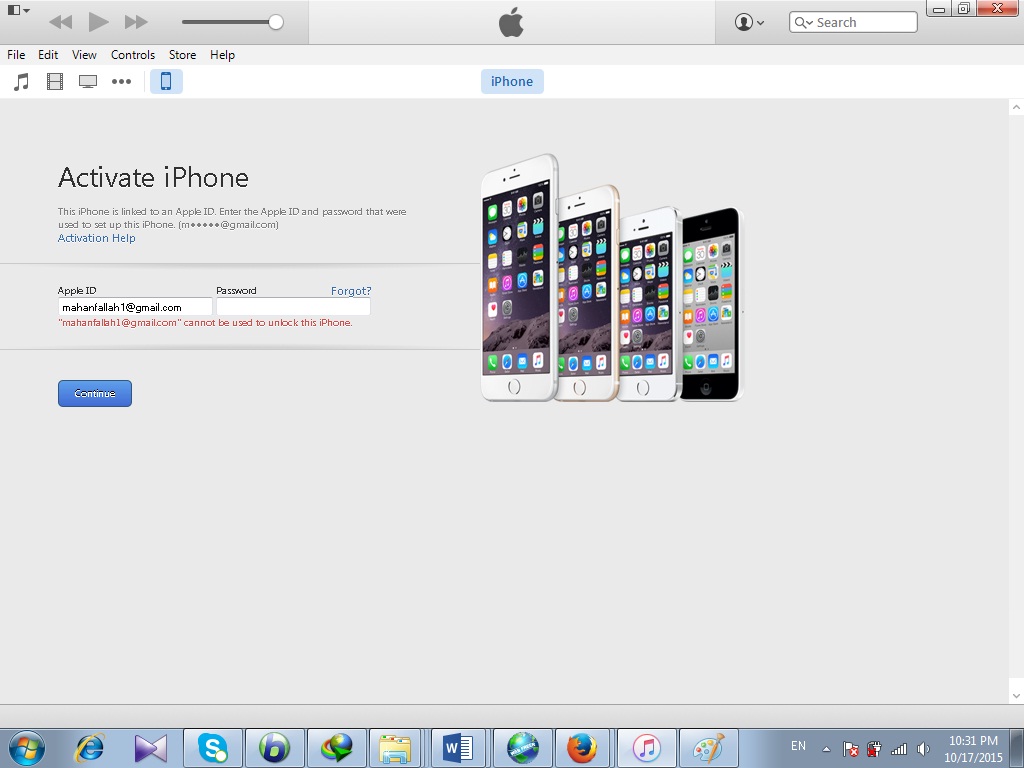
Вы также можете попробовать следующее.
Найден способ обхода активации iPhone и iPad с iOS 10.1.1
Функция Activation Lock не дает злоумышленнику воспользоваться вашим устройством. После первого подключения iPhone или iPad к iCloud ваша учетная запись регистрируется на гаджете и снять ее можно только введя данные аккаунта.
Для обхода AL специалисту по безопасности Хемэнту Джозефу не потребовалось никаких дополнительных технических устройств. Он попросту вводил большое количество символов в строке с названием Wi-Fi-сети.
Работает это так: устройство требует выбрать беспроводную сеть для совершения дальнейших действий. Выбираете Другая сеть, вводите очень много символов в строчки Название, Логин и Пароль (для простоты можно печатать смайлики). Каждое поле не содержит ограничения на ввод символов, поэтому вбивать можно до бесконечности.
Выбираете Другая сеть, вводите очень много символов в строчки Название, Логин и Пароль (для простоты можно печатать смайлики). Каждое поле не содержит ограничения на ввод символов, поэтому вбивать можно до бесконечности.
После этого достаточно перевернуть iPad из горизонтального режима в вертикальный. Из-за переполнения буфера экран блокировки сбросится и злоумышленник попадет на рабочий стол.
Знает ли Apple об уязвимости и закроет ли ее впоследствии – пока неизвестно.
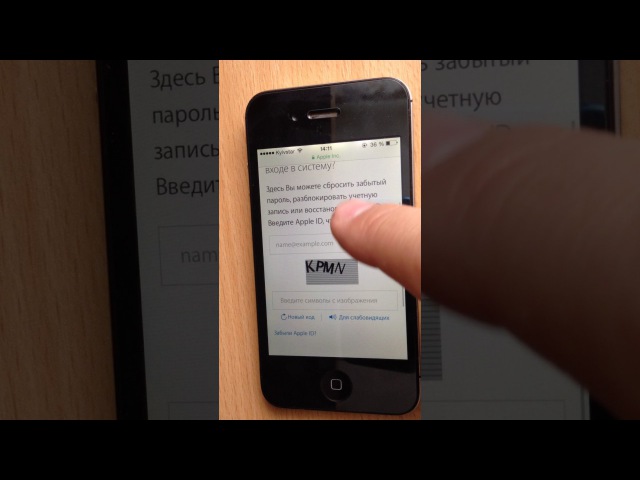
Артём Баусов
@DralkerГлавный по новостям, кликбейту и опечаткам. Люблю электротехнику и занимаюсь огненной магией. Telegram: @TemaBausov
- До ←
Line Dock расширит возможности новых MacBook Pro
- После →
Готов обменять iPhone 7 Plus на iPhone 7, и вот почему
Как выполнить обход активации Apple Id
Дата: 15 января 2016 | Обновлено: 23 августа 2018 | Автор: Moblie-man
Несмотря на современную статистику, которая гласит, что преобладающее число современных смартфонов, используемых пользователями по всему миру, функционирует на Android OS, вполне очевидно, что более желанным гаджетом для большинства людей является именно iPhone. И свой выбор пользователи делают в пользу Android-устройств только из-за весьма лояльных характеристик стоимости, которые устанавливаются производителями таких гаджетов.
И свой выбор пользователи делают в пользу Android-устройств только из-за весьма лояльных характеристик стоимости, которые устанавливаются производителями таких гаджетов.
Именно поэтому люди очень часто ищут способы купить Б/У устройство, заблокированное или даже ворованное. Но в случае с такими операциями достаточно велика вероятность наткнуться на блокированное устройство.
Что такое запрос на активацию Apple Id
Если вы включили какой-либо гаджет от всемирно известного производителя Эппл и обнаружили запрос о вводе данных для активации идентификатора, это означает, что устройство было заблокировано.
Как известно, компания очень серьезно подходит к вопросам безопасности как своих устройств, так и непосредственно данных пользователей, которые могут храниться в их памяти. Именно с этой целью была введена уникальная облачная система безопасности. Она не только позволяет хранить данные настроек, контактов, календарей, в облаке, синхронизируя их со всеми своими устройствами, но и блокировать их в случае кражи/утери гаджета.
В свое время это был настоящий прорыв в области безопасности, сделавший iPhone, iPad и iPod теми устройствами, которые стало практически бессмысленно пытаться украсть. Если устройство «уходит» из рук владельца, он может быстро заблокировать его в удаленном режиме, что сделает невозможным дальнейшее его использование, а также использование любой информации, хранящейся на нем.
Как выполнить обход активации Apple Id
Для начала скажем о том, что блокировку на современных гаджетах от Apple обойти попросту невозможно. Это факт, и искать любую информацию по данному поводу в интернете нет никакой необходимости, ведь её, действительно рабочей, не существует. Все попытки, которые проявляли любые пользователи, опытные хакеры, на сегодняшний день являются тщетными.
IOS от Apple это
Круто!Отстой
Недаром корпорация вкладывает огромные средства в усиление безопасности продаваемых устройств, защищая их, и сводя возможность взлома не просто к минимуму, а к абсолютному нулю.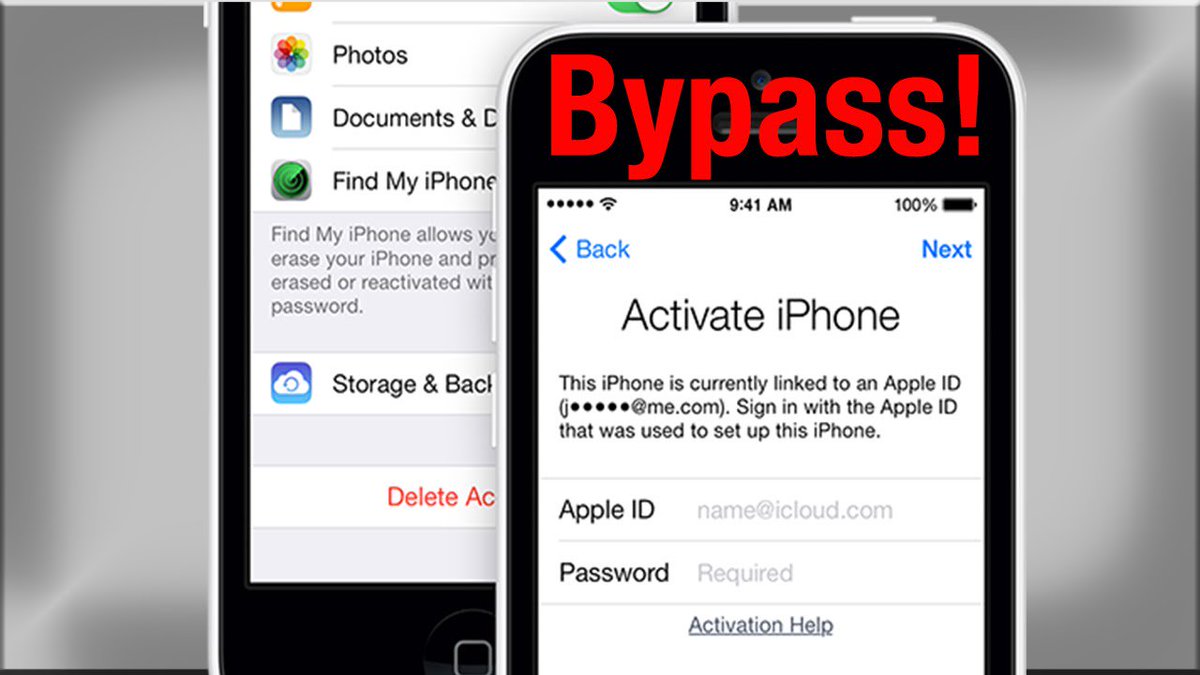
Даже если у какого-то хакера вдруг получится осуществить взлом какого-либо из современных устройств Apple, наиболее рациональным и выгодным решением будет не опубликовать инструкцию в Сети, как хотелось бы миллионам пользователей, а направить её непосредственно к специалистам корпорации. Все потому, что в Apple к таким «умельцам» относятся весьма лояльно, предлагая достаточно солидные финансовые вознаграждения за поиск уязвимостей в системе безопасности.
Впрочем, существует информация о том, что у некоторых пользователей успешно получилось сделать обход активации Apple ID на уже довольно старых устройствах – iPhone 4.
Инструкция по обходу активации для владельцев iPhone 4
Мы предлагаем вам краткую инструкцию, которая может помочь вам «разлочить» заблокированный/утерянный/украденный телефон:
Вся информация предоставлена только для ознакомления и администрация сайта Prooperatorov.ru не несет никакой ответственности за применения в действии нижеуказанной инструкции!
- Найдите и загрузите из интернета архив с необходимыми файлами «bypass.
 zip». Его можно отыскать на популярном форуме «4pda», или на других подобных сервисах.
zip». Его можно отыскать на популярном форуме «4pda», или на других подобных сервисах. - Распакуйте архив на своем компьютере.
- Установите Java с официального сайта, если данное ПО еще не инсталлировано на вашем ПК.
- В папке с распакованными из архива файлами найдите файл ssh.jar и запустите его.
- Когда вы увидите сообщение о вводе логина «root» и пароля «alpine», запустите WinSCP.
- В WinSCP напишите следующие данные (точки с запятой не используются):
- Host name: 127.0.0.1;
- Port Number: 2022;
- Username: root;
- Password: alpine.
- В появившемся окне нажмите символ черного квадрата в верхней части.
- Введите в верхней строке текст mount.sh, дождитесь появления соответствующих трех строк, сообщающих об успешном завершении процедуры монтирования.
- В окне слева откройте распакованный архив, а в правой части нажимайте на точки до попадания в самый корневой каталог системы.

- В левом окне откройте папку bypass 3.(номер версии вашего устройства с задней крыши, например – 3.1).
- Переместите папки mnt в правое окно и замените «исходники».
- Перезагрузите iPhone с зажатыми клавишами питания и «Домой».
- После включения смартфона в recovery-режиме, запустите TunyUmbrella, в котором выберите ваш аппарат. Нажмите «Exit Recovery».
- Настройте «яблочный» аппарат без включенного Wi-Fi и установленной сим-карты.
Вполне возможно, что именно данный метод позволит вам обойти активацию Apple ID на iPhone. Но, повторимся, этот способ является не 100%-ным. Кроме того, отмечаются и случаи, когда он имел свои плоды, и устройство работало корректно, правда, не позволяло использовать никакие SIM-карты (вне зависимости от выбранного оператора). Поэтому, если вы запланировали покупку Б/У аппарата, всегда проверяйте его на отсутствие блокировки, так как можно приобрести «кота в мешке».
Как обойти Activation Lock на iPhone
После выхода операционной системы iOS7 многие пользователи яблочной продукции познакомились с новой возможностью – блокировкой Activation Lock.
Однако у нее есть и обратная сторона — если владелец устройства забыл пароль, то он и сам не сможет разблокировать свой гаджет. Что же делать, если полезная на первый взгляд функция превратилась в серьезную проблему?
Существует несколько решений:
Способ разблокировки
Первый способ самый правильный. Для того, чтобы разблокировать Айфон, необходимо просто позвонить или написать в службу технической поддержки Apple. В этом случае важно иметь на руках четкое подтверждение того, что аппарат действительно принадлежит именно вам. Подтвердить это может коробка, в которой он был приобретён, а точнее наклейка на ней, содержащая номер IMEI.
Чтобы максимально увеличить шансы на положительное рассмотрение вашего вопроса, необходимо приложить к письму фотографию самого устройства с обратной стороны, наклейки на коробке, а также чека, который должен содержать данные о смартфоне или планшете.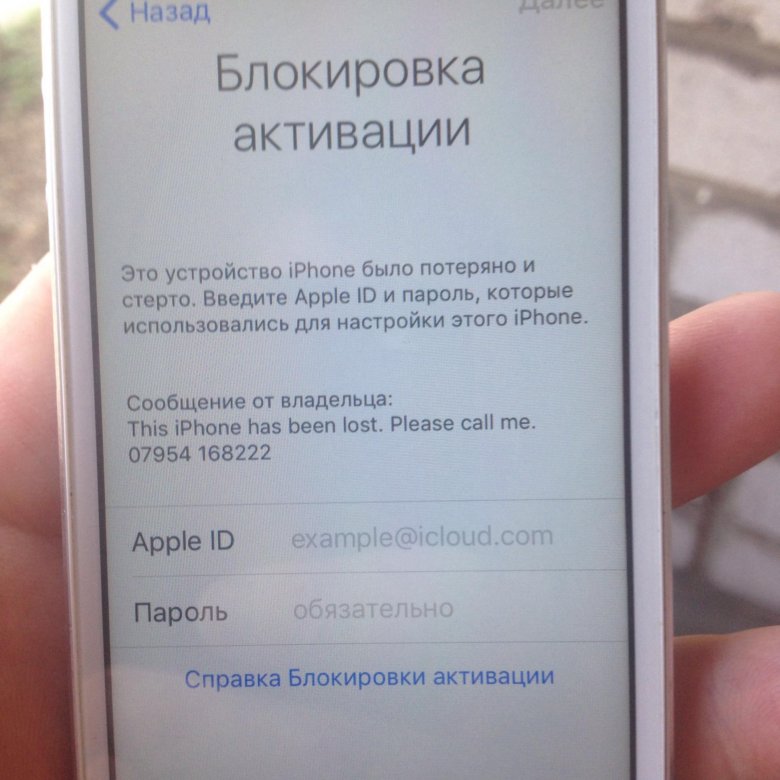
Важно:
Способ обойти активацию
Современные разработчики создали несколько специализированных программ, способных помочь в решении проблемы с разблокировкой и обходом активации. Это программы doulCi и Siriport. Воспользоваться ими достаточно просто:
На примере компьютера с Windows:
После установки одной из этих программ, нужно открыть папку Windows, затем открыть папки System32\drivers\etc\ и найти файл с названием «host». Открыв его, необходимо в самом низу, добавить строку
31.170.151.155 albert.apple.com
162.253.154.177 albert.apple.com
В двух словах, суть того, как обойти блокировку активации айфона и айпада этим способом заключается в следующем: при попытке подключения к серверам Apple файл «host» перенаправит запрос на сервера doulCi или Siriport, которые считают все идентификационные данные и разблокируют гаджет.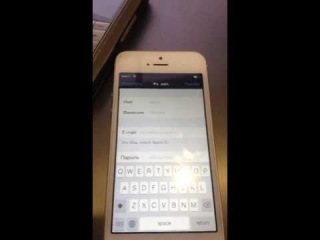
Задавайте вопросы в комментариях!
С выходом операционной системы iOS7, предназначенную для iPhone, компанией Apple была введена абсолютно новая защитная функция – Activation Lock. Благодаря нововведению, можно проверить включена ли на устройстве блокировка активации. Таким образом, появляется возможность защитить iPhone 5 или другую модель от получения данных другими лицами в случае кражи устройства.
Когда пользователь активирует защитную функцию, устройством будет невозможно пользоваться без ввода данных для iCloud. Важно понимать, что при сбросе настроек активировать iPhone 4s и другие модели сможет активировать только владелец устройства.
Бывают случаи, когда пользователи задаются вопросом, как можно разблокировать айклауд? Подобная ситуация может возникнуть тогда, когда учетную запись создавал продавец в магазине, но при этом не назвал логин и пароль .
Пользователям важно запомнить, что обойти защиту Activation Lock и iCloud просто невозможно.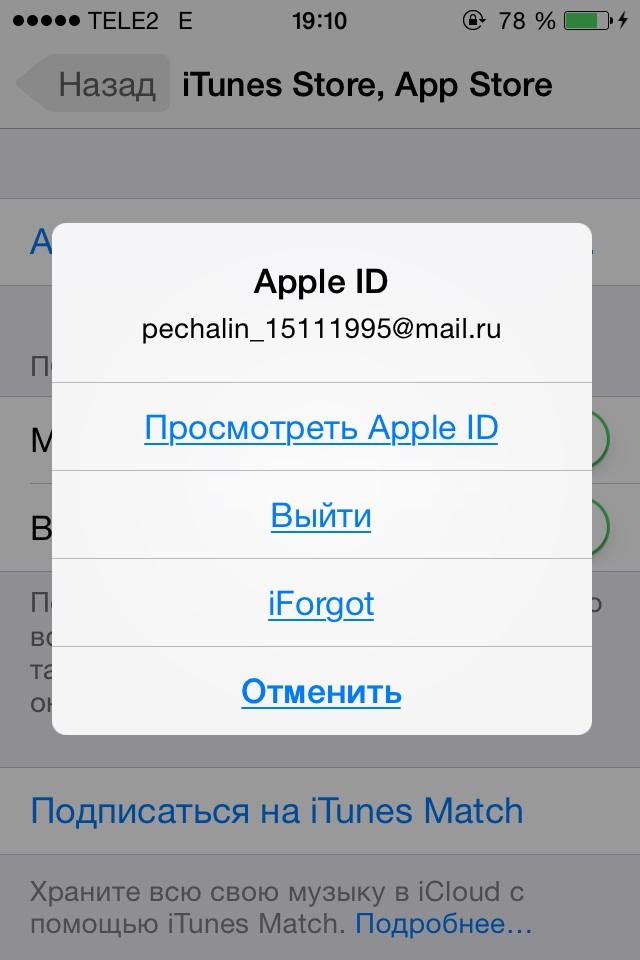 В первую очередь рекомендуется попытаться произвести восстановление учетной записи.
В первую очередь рекомендуется попытаться произвести восстановление учетной записи.
Для восстановления следует перейти по ссылке https://iforgot.apple.com/ . В открывшемся окне необходимо ввести Apple ID, ранее использовавшийся на айфоне. На следующем шаге появится выбор способа восстановления доступа. Лучше всего выбирать почтовый ящик.
Через несколько минут, на указанный почтовый ящик будет отправлена ссылка для сброса пароля . Достаточно выполнить инструкцию и доступ к iPhone 4s будет восстановлен.
Конечно при желании, можно выбрать восстановление путем ответов на вопросы. В этом случае необходимо помнить всю информацию, указанную при регистрации аккаунта. Если все будет сделано правильно, владелец iPhone 5 получит к нему полный доступ.
Столкнувшись с проблемой блокировки айфона 5 серии, многие пользователи не знают, что делать и начинают впадать в панику. Важно помнить, что для разблокировки айфона 5s, на устройстве должна быть установлена программа «Найти iPhone».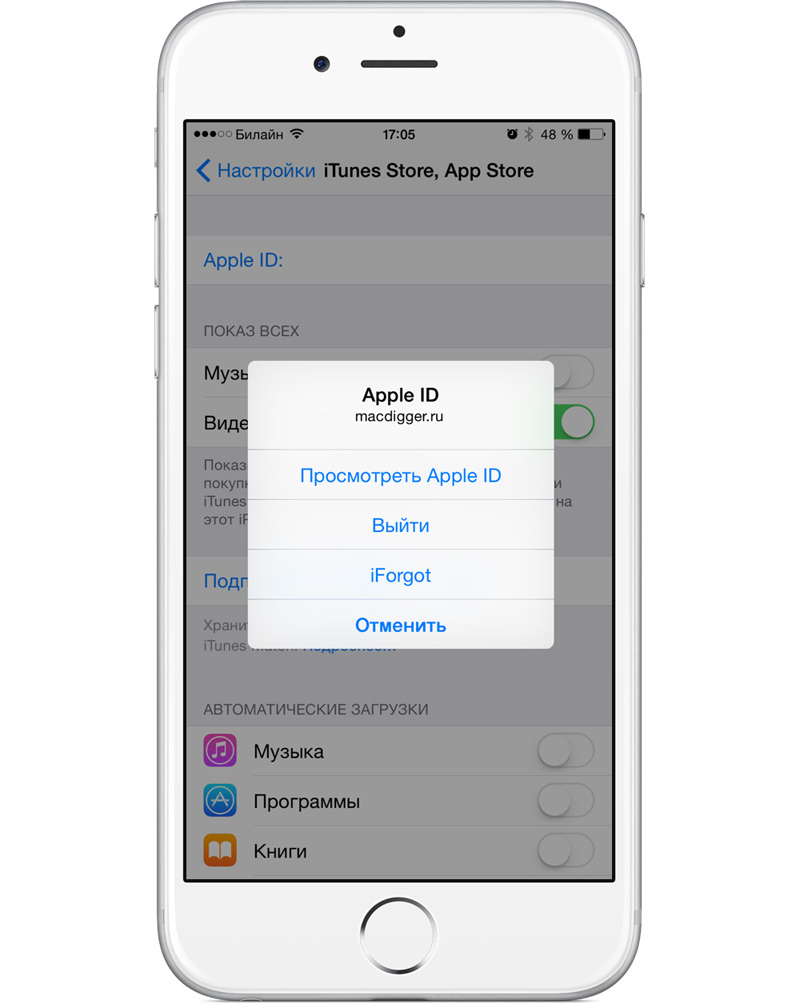
Если приложение установлено, тогда возможно начать разблокировку. Требуется подключиться к интернету посредством Wi-Fi или оператора сотовой связи. Далее, необходимо выполнить следующую инструкцию:
- Через интернет на сайт iCloud, а затем в устройства для поиска приложения;
- На следующем шаге необходимо убедиться, что iPhone 5 или другое устройство отображается на сайте;
- Необходимо выбрать заблокированное устройство, а затем нажать кнопку «Стереть iPhone»;
- Появится окно подтверждения удаления айфона 5 (или другой серии), в котором следует нажать кнопку «стереть».
В момент выполнения операции, заблокированный iPhone 5s, будет отображать на экране полосу загрузки и логотип Apple. После очистки, требуется ввести новые данные или произвести восстановление.
Смена Apple ID
Существует еще один способ, позволяющий разблокировать айфон. Этот способ рекомендуется использовать тем, кто не знает данные от учетной записи айклауд или приобрел б/у iPhone. От владельца требуется выполнение инструкции и только тогда появится возможность получить разблокированный айфон.
От владельца требуется выполнение инструкции и только тогда появится возможность получить разблокированный айфон.
Пользователю необходимо:
- Составить официальное письмо в компанию Apple;
- Найти коробку от устройства, так как понадобится сканированная наклейка. Если в наличии нет такой коробки, необходимо сделать ее самостоятельно распечатав наклейки;
- Еще одной тонкостью является предоставление чека, подтверждающего покупку устройства. Не стоит расстраиваться, если такого чека нет под рукою, так как он легко изготавливается в эмуляторе (следует учесть, что за это, могут привлечь к уголовной ответственности). В чеке должен быть указан IMEI, состоящий из пятнадцати цифр, серийный номер, типа 73616KLF6S и модель iPhone;
- Письмо, чек и наклейка с коробки отправляется на почтовый адрес «[email protected] ». Если от компании придет ответ, что устройство заблокировали в связи с кражей, необходимо продублировать письмо на адрес «[email protected] »;
- Ответа необходимо ждать около одной недели, после чего необходимо приступить активации устройства при помощи нового аккаунта iCloud.

Функция Activation Lock или «Блокировка активации » является неотъемлемой частью сервиса «Найти iPhone». Она призвана не столько уберечь смартфон от возможной кражи, сколько не дать злоумышленникам воспользоваться мобильным устройством. Но иногда эта функция может обратиться и против законного владельца iPhone. Поэтому сегодня мы рассмотрим способ обхода «Блокировки активации».
Функция Activation Lock активируется автоматически с включением «Найти iPhone». После ее включения для совершения ряда манипуляций с устройством (выключение «Найти iPhone», выход из iCloud, стирание данных или повторная активация аппарата) пользователям нужно будет вначале ввести пароль от Apple ID.
Если владелец iPhone, iPad или iPod touch не знает данных Apple ID, то с активированной Блокировкой в его распоряжении находится просто дорогой «кирпич». В данном случае не помогут ни перепрошивка, ни восстановление iOS.
Именно эта ситуация может грозить и законному владельцу мобильного устройства от компании Apple.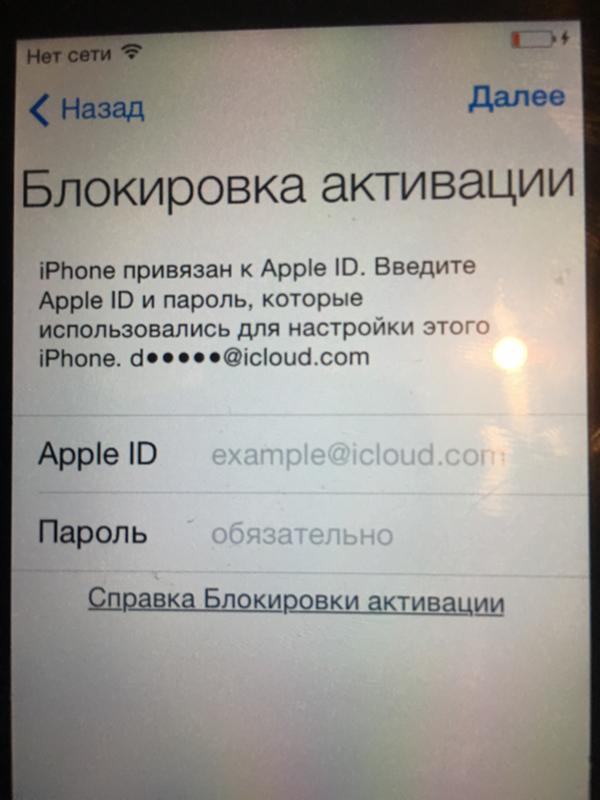 Если владелец потеряет или забудет свой логин и пароль Apple ID, то он рискует превратить свой смартфон или планшет в бесполезный высокотехнологичный «кирпич». Поэтому мы настоятельно рекомендуем записать данные Apple ID и желательно продублировать их в удобном для вас, но недоступном для мошенников месте.
Если владелец потеряет или забудет свой логин и пароль Apple ID, то он рискует превратить свой смартфон или планшет в бесполезный высокотехнологичный «кирпич». Поэтому мы настоятельно рекомендуем записать данные Apple ID и желательно продублировать их в удобном для вас, но недоступном для мошенников месте.
Способ обхода «Блокировки активации» мы будем рассматривать на самом распространенном примере. iPhone находится в режиме ожидания, а для его разблокировки требуется ввод пароля. Данные от Apple ID нам неизвестны. Способ очень непростой, но полностью рабочий.
Как обойти Activation Lock в iOS?
1. На экране блокировки откройте Пункт Управления.
2. Переведите iPhone в Авиарежим и/или извлеките SIM-карту (это необходимо для отключения устройства от интернета). Отключенный от сети смартфон можно использовать для подбора пароля.
3. Подберите пароль (примерно 10 тысяч комбинаций). Смартфоны с Touch ID можно разблокировать с помощью копии отпечатка пальца.
5. Разблокируйте смартфон.
6. Перейдите к Настройкам – iCloud.
7. Запишите почтовый адрес, который значится напротив пункта Уч.запись (данный адрес и есть Apple ID, к которому привязан iPhone).
8. Зайдите на Apple и перейдите к процедуре восстановления пароля Apple ID.
9. Впишите в поле почтовый адрес, после чего на ваш смартфон придет письмо со ссылкой на страницу восстановления.
10. Ненадолго подключите iPhone к сети и проверьте пришедшее письмо. Перепишите ссылку и отключите устройство от сети.
12. Теперь вы можете зайти в настройки iCloud на мобильном устройстве и удалить учетную запись, к которой привязан iPhone. Функция Найти iPhone будет автоматически отключена.
13. Восстановите iOS и прикрепите устройство к вашему Apple ID.
Исходя из этого алгоритма, вы можете также дополнительно обезопасить себя и свое мобильное устройство. Для этого необходимо устранить слабые места в данном методе.
2. Включите блокировку iPhone с помощью пароля после его перевода в Авиарежим.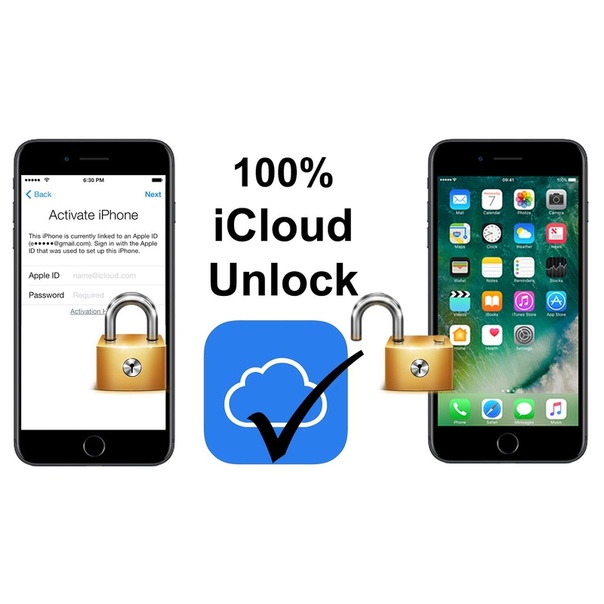
3. Используйте в Touch ID отпечаток того пальца, которым вы не управляете смартфоном.
4. Используйте разные почтовые ящики на iPhone и тот, на котором зарегистрирован Apple ID.
5. При утрате смартфона активируйте режим пропажи в приложении Найти iPhone.
Смартфон — полифункциональное устройство, хранящее обилие информации, столь важной для его владельца. Эти данные непременно должны находиться под строгой защитой современных методов шифрования.
Безопасность данных пользователей и защита устройств от злоумышленников всегда были основной целью Apple. Это главный принцип компании, являющийся краеугольным камнем в ее фундаменте, который корпорации удалось сохранить по сей день, внедряя все больше защитных инструментов. Уровень защищенности в iOS вышел на беспрецедентный уровень, вплоть до того, что кража телефона стала практически бессмысленной.
Что такое блокировка активации в iPhone?
Блокировка активации — это защитный инструмент, ставший расширением для ранее введенной опции «Найти iPhone». Блокировка активации была внедрена в операционную систему iOS в 2013 году вместе с релизом седьмого поколения программного обеспечения и описана компанией как идеальный инструмент против воров.
Блокировка активации была внедрена в операционную систему iOS в 2013 году вместе с релизом седьмого поколения программного обеспечения и описана компанией как идеальный инструмент против воров.
Действительно, калифорнийской корпорации уже удалось отчитаться в том, что количество краж iPhone значительно сократилось, а те, что продолжают совершаться, более не сопровождаются потерей данных и попаданием их в чужие руки.
Возникает вопрос о том, может ли подобная, казалось бы, идеальная система защиты навредить законному владельцу iPhone? Блокировка активации, увы, была мгновенно изучена злоумышленниками и нередко используется для вымогательства и шантажа.
Принцип работы
Если на одном из устройств Apple активирована функция «Найти iPhone», а также используется операционная система седьмого поколения и новее, все данные, включая информацию об активации, перемещаются на серверы Apple и хранятся там до тех пор, пока функция «Найти iPhone» не будет отключена владельцем устройства.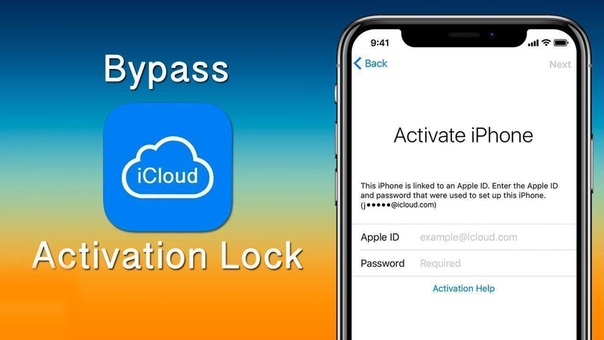 По факту устройство полностью привязывается к одной единственной ID. Лишь истинный владелец аппарата сможет активировать его после прошивки и полностью контролировать все данные, хранящиеся на нем и в цифровом облаке. Никакие ключи при этом не хранятся, поэтому получить доступ к данным не смогут даже сотрудники Apple, что говорит о максимальной безопасности данной технологии.
По факту устройство полностью привязывается к одной единственной ID. Лишь истинный владелец аппарата сможет активировать его после прошивки и полностью контролировать все данные, хранящиеся на нем и в цифровом облаке. Никакие ключи при этом не хранятся, поэтому получить доступ к данным не смогут даже сотрудники Apple, что говорит о максимальной безопасности данной технологии.
Проверка блокировки активации iPhone
Зачем это может понадобиться? В первую очередь это важно для тех, кто отдает/продает свой гаджет стороннему лицу, и, естественно, для тех, кто покупает устройство, что называется, с рук. Во включенном состоянии данная функция может доставить массу проблем как старому владельцу устройства, так и новому. Поэтому стоит удостовериться в том, включена ли блокировка активации iPhone. Проверить это можно на сайте iCloud, введя гаджета или номер IMEI.
Также статус блокировки можно проверить, попытавшись включить гаджет. На определенном этапе заблокированный телефон попросит ввести пароль к Apple ID (который заранее был активирован на данном смартфоне).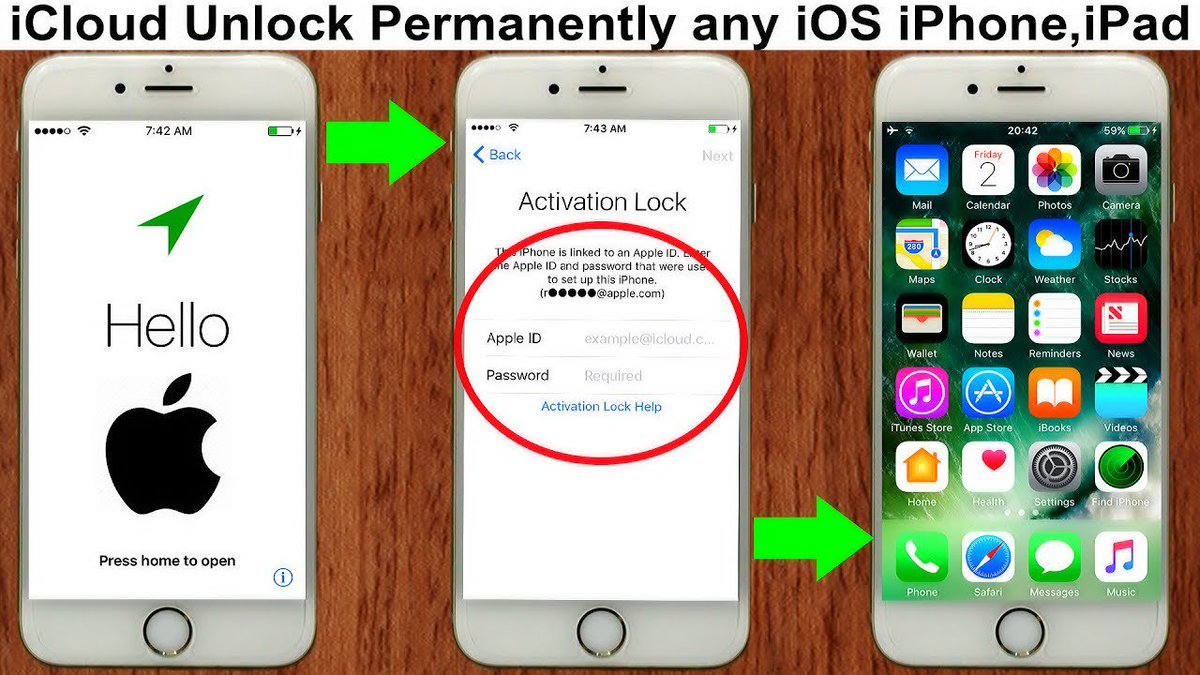
Блокировка как снять защиту?
Суть в том, что блокировка активации напрямую связана с функцией «Найти iPhone», поэтому отключать нужно именно ее. Для этого необходимо:
- Перейти в настройки устройства.
- Найти и выбрать подпункт iCloud.
- Пролистать вниз и выбрать подменю «Найти iPhone».
- Переключить тумблер в выключенное положение.
Вот и все, в несколько простых шагов можно отвязать аппарат от учетной записи. При необходимости данную процедуру можно проделать и удаленно, используя веб-сайт iCloud.com. Для этого необходимо:
- Перейти на веб-сайт iCloud.com.
- Выбрать пункт «Найти iPhone».
- В списке устройств отыскать необходимый гаджет и удалить его из списка.
- Ввести данные учетной записи для подтверждения.
Подводные камни системы
Как ни странно, но столь продвинутый механизм защиты может выйти боком конечному пользователю, причем как по его собственной вине, так и из-за мошенников. Обо всем по порядку.
Обо всем по порядку.
Важно понимать, что безуспешные попытки войти в учетную запись могут запустить механизмы защиты в iPhone. Блокировка активации не заставит себя ждать независимо от того, забыли вы пароль или это кто-то другой вводил его неправильно. Apple ограничит доступ к устройству до тех пор, пока пароль не будет сброшен.
Вторая проблема, связанная с мошенниками, несколько сложнее. Начинающие вымогатели под разными предлогами заставляют нерадивого пользователи ввести предложенные злоумышленником данные Apple ID на своем смартфоне, после чего моментально переводит его в режим кражи и просят пользователя перевести энную сумму денег, если тот вновь хочет пользоваться устройством. Естественно, платить никому не нужно, поскольку есть как минимум два варианта решения проблемы.
Обход защиты посредствам взлома (Jailbreak)
Если так вышло, что был украден доступ к iPhone 4 с установленной на нем iOS 7, то можно воспользоваться утилитой JB iOS, которая позволит вернуть доступ к устройству, правда, в ограниченном виде. Телефон перестанет работать с сим-картой и, по сути, будет представлять нечто похожее на Данный подход не работает с другими моделями, например iPhone 5. Блокировка активации в этом случае не будет снята.
Телефон перестанет работать с сим-картой и, по сути, будет представлять нечто похожее на Данный подход не работает с другими моделями, например iPhone 5. Блокировка активации в этом случае не будет снята.
Возвращение доступа к устройству с помощью техподдержки Apple
Самый действенный, честный и легальный способ вернуть себе гаджет — это звонок в службу поддержки компании Apple. Можно обратиться в российскую службу поддержки (заказать звонок можно на официальном сайте), но им необходимы доказательства того, что устройство было куплено официально. Кроме этого, нужен товарный чек. Если таковой отсутствует, необходимо обратиться в магазин, где был куплен гаджет (чек должен храниться в базе данных до 4-х лет).
При отсутствии чека можно попытать счастья и обратиться в американскую службу поддержки. До них можно «добраться», позвонив в Skype 1-800-MY-IPHONE. Для подтверждения того факта, что вы являетесь владельцем устройства, необходимо будет предоставить IMEI, серийный номер, ответить на секретные вопросы (очень важно), знать, какие покупки совершались в AppStore и iTunes Store. В большинстве случаев специалисты из США идут навстречу неопытным пользователям и в течение получаса возвращают доступ к устройству. Российская техподдержка такой лояльностью похвастать, увы, не может.
В большинстве случаев специалисты из США идут навстречу неопытным пользователям и в течение получаса возвращают доступ к устройству. Российская техподдержка такой лояльностью похвастать, увы, не может.
Вместо заключения
Независимо от продвинутости защитных механизмов гаджета всегда следует дважды подумать, прежде чем совершать какие-либо подозрительные манипуляции, и в первую очередь полагаться на себя, а не на компьютер.
Компания Apple по просьбе правоохранительных органов США внедрила систему блокировки iPhone , iPad и iPod начиная с iOS 7 . Если раньше функция блокировки устройства через iCloud просто работала и ее обходили за пару минут, то теперь даже профессиональные хакеры не могут полностью обойти iСloud Activation Lock .
Блокировка любого «яблочного» девайса на iOS 7 или iOS 8 осуществляется очень просто — достаточно ввести чужой аккаунт в меню «iCloud» на устройстве, затем включить ползунок на функции «Найти iPhone» , и аппарат может быть дистанционно заблокирован. Мошенники пользуются доверчивостью неопытных пользователей и блокируют их аппараты.
Мошенники пользуются доверчивостью неопытных пользователей и блокируют их аппараты.
Блокировка может произойти не только от рук злоумышленников, но и по собственной глупости. Зачастую пользователи создают Apple ID , вводят его на своем устройстве, а затем просто забывают данные от него. Разумеется, что выйти из такого аккаунта на смартфоне с включённой опцией «Найти iPhone» не удастся, поэтому многие начинают прошивать свой девайс с полным сбросом данных через iTunes , но всех ждет один и тот же подводный камень: iTunes после установки новой прошивки на смартфон или планшет пишет, что аппарат заблокирован и необходимо ввести Apple ID , который был введен в iCloud .
В Рунете сложилось мнение, что блокировка активации iCloud не обходится легальными способами, и обойти ее можно исключительно с помощью ввода аккаунта Apple ID . На самом деле Apple дает официальную возможность, которая позволяет совершенно легально снять iСloud Activation Lock с любого iPhone и iPad , включая iPhone 6 и iPad Air 2 .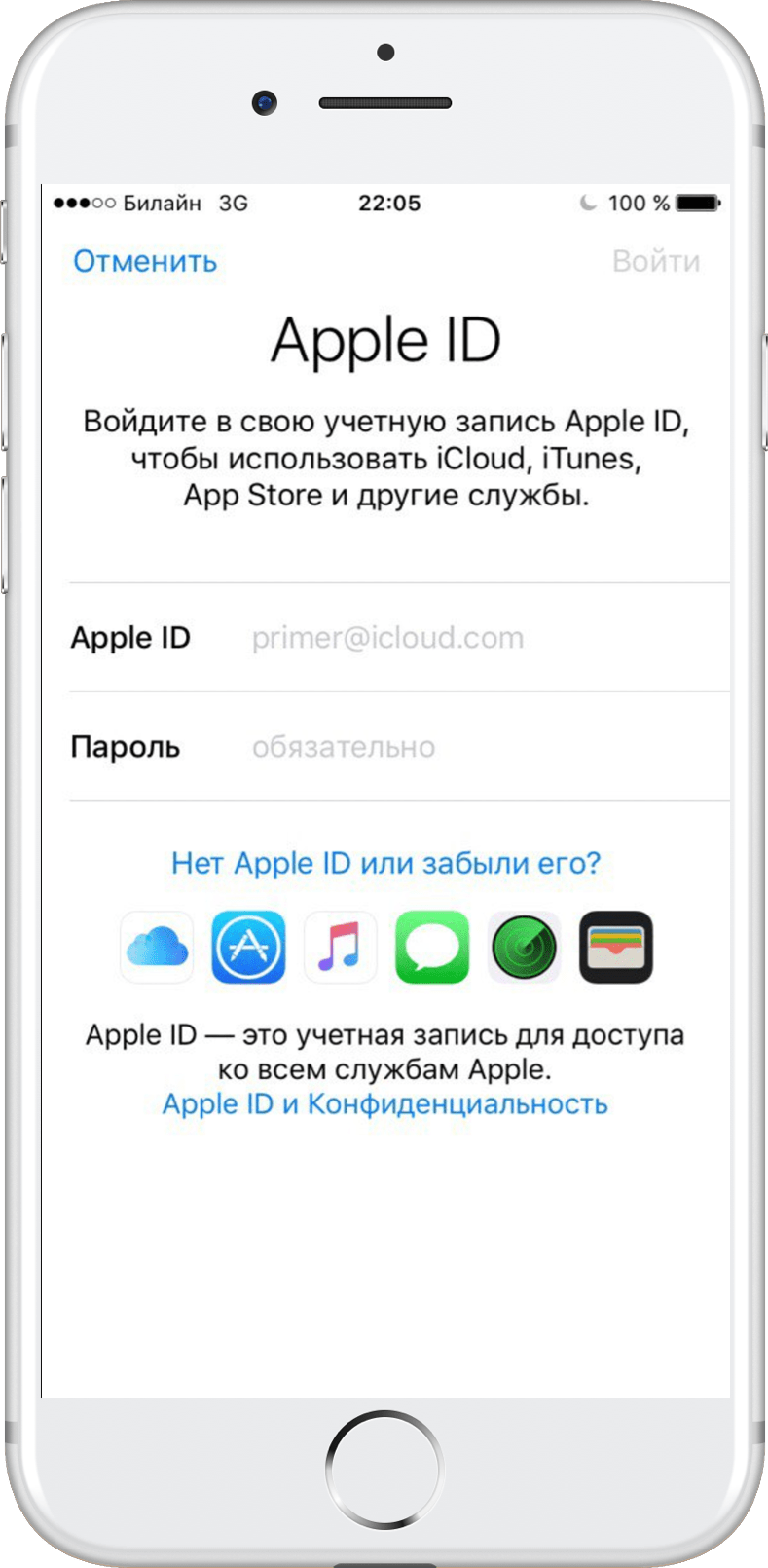
Если ваш девайс оказался заблокированным, то в первую очередь не стоит бить панику. Решить проблему заблокированного девайса можно только в том случае, если у вас есть чек от вашего смартфона или планшета, но тут есть один небольшой нюанс. Сотрудники Apple принимают только чеки из Apple Store , а также от своих реселлеров в разных странах, то есть если ваш девайс был куплен на черном рынке, то восстановить его таким способом не удастся.
Необходимо сфотографировать сам заблокированный iPhone , iPad или iPod , коробку от устройства, а также чек на этот девайс. Для этого кладем заблокированный девайс задней крышкой вверх, коробку от устройства необходимо положить так, чтобы на фото был видео шрифт-код, и не забываем добавить в фотографию чек о покупке устройства. Когда фото готово, и все будет четко видно, то можно приступать к следующему этапу.
Теперь необходимо написать более-менее грамотное письмо на английском языке на почту [email protected] . К письму необходимо приложить фотографию, где четко видны все надписи. В интернете многие пишут, что необходимо писать письмо на [email protected] , но это далеко не так. Этот отдел занимается исключительно дистанционным отключением опции «Найти iPhone» , поэтому если ваш девайс уже заблокирован, то писать туда нет никакого смысла.
К письму необходимо приложить фотографию, где четко видны все надписи. В интернете многие пишут, что необходимо писать письмо на [email protected] , но это далеко не так. Этот отдел занимается исключительно дистанционным отключением опции «Найти iPhone» , поэтому если ваш девайс уже заблокирован, то писать туда нет никакого смысла.
Спустя примерно 2-3 дня на почту должен прийти ответ о том, что смартфон с таким-то серийным номером был успешно разблокирован. После этого перезагрузите свой заблокированный смартфон, и вы больше не увидите ужасного экрана iСloud Activation Lock .
Осенью 2015 года Apple обновила правила снятия блокировки iCloud. Новая инструкция по снятию iCloud Activation Lock доступна по ссылке.
До 10 марта включительно у всех желающих есть уникальная возможность Xiaomi Mi Band 3, потратив на это всего 2 минуты своего личного времени.
Присоединяйтесь к нам в
Вконтакте
Одноклассники
Google+
Как снять блокировку активации с ipad.
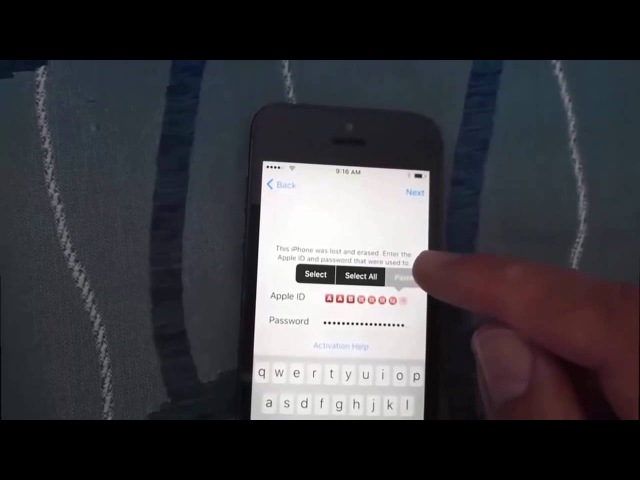 Как выполнить обход активации Apple Id — подробная инструкция
Как выполнить обход активации Apple Id — подробная инструкцияБлокировка аккаунта Apple ID (Эпл Айди, Апл Айди) в большинстве случаев — следствие двух причин. Первая — служба безопасности «яблочного» гиганта зафиксировали подозрительную активность. Вторая — включилась блокировка активации.
В этой статье расскажем подробнее об этих причинах и разберемся, как можно разблокировать Apple ID в той и иной ситуации.
За этой «красивой» фразой кроется ряд причин блокировки учетной записи Apple ID.
Неверный ввод пароля
Самая распространенная — неоднократный ввод неверных параметров для входа в аккаунт. В такой ситуации отдел безопасности компании полагает, что аккаунт пытаются взломать мошенники и блокируют к нему доступ. Обычно в подобных случаях пользователь «атакуемой» записи Apple ID получает сообщение вроде «Эта учётная запись Apple ID отключена из соображений безопасности».
Впрочем, несмотря на серьезность формулировки, выполнить разблокировку в этой ситуации не сложно.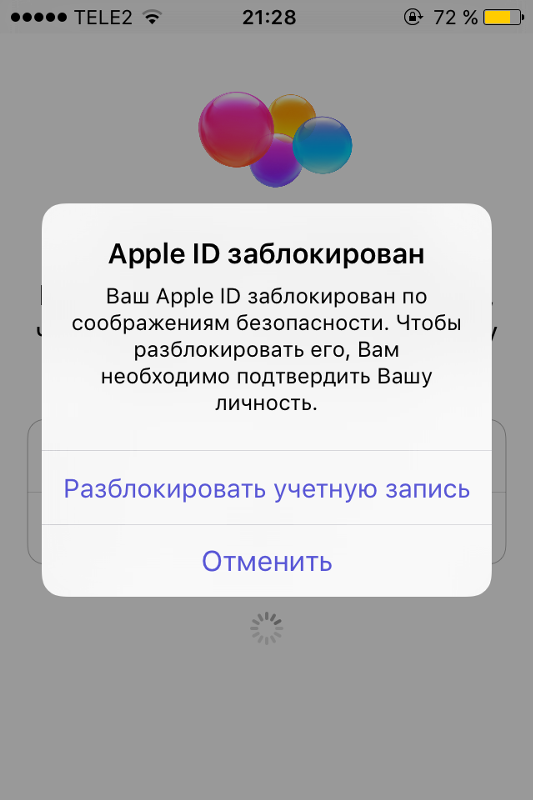 Как правило, аккаунт в случае указанного предупреждения блокируется временно, при этом сообщается на какой срок отключены попытки доступа к нему. По истечении указанного срока, если вы не вспомнили параметры учетной записи, просто обратитесь к специальному Apple-сервису iForgot , сбросьте пароль с его помощью и установите новый. Если же удалось вспомнить необходимые данные, введите их в обычном режиме.
Как правило, аккаунт в случае указанного предупреждения блокируется временно, при этом сообщается на какой срок отключены попытки доступа к нему. По истечении указанного срока, если вы не вспомнили параметры учетной записи, просто обратитесь к специальному Apple-сервису iForgot , сбросьте пароль с его помощью и установите новый. Если же удалось вспомнить необходимые данные, введите их в обычном режиме.
Обращаем внимание, что сервис iForgot поможет лишь в том случае, если вы забыли лишь пароль Apple ID, а логин помните. На всякий случай напомним — логином Apple ID является по умолчанию адрес электронной почты, за которым при регистрации был закреплен идентификатор. На этот ящик приходило письмо для завершения активации аккаунта.
Если по какой-то причине вы не можете получить доступ к указанному ящику, тогда вам придется идти по более сложному пути — восстановить учетную запись самостоятельно не получится, потребуется обращение в службу поддержки Apple. Впрочем, ее специалисты всегда рады вам помочь.
Обращение в службу поддержки потребуется и в том случае, если причиной блокировки Apple ID стало не большое количество неверных попыток ввода пароля, а подозрительная активность иного характера.
Частый возврат контента и программ
Например, вы часто покупаете платные приложения, а затем пытаетесь вернуть за них деньги. Да, как известно, Apple допускает возвраты в App Store, как в любом другом магазине. Компания понимает, что покупка может не удовлетворить покупателя. Однако если такими возвратами злоупотреблять, недолго попасть в черный список.
Общие аккаунты
Зачастую причиной блокировки аккаунта становится «расплата» за ведение общих аккаунтов. Вам, наверняка, известно, что все покупки — контент из iTunes Store, приложения из App Store и т.д. закрепляются за тем Apple ID, под которым они были приобретены. При этом скачивать из онлайн-магазинов купленный контент и программы можно неограниченное количество раз.
Сметливые пользователи научились превращать эту особенность в личный бизнес.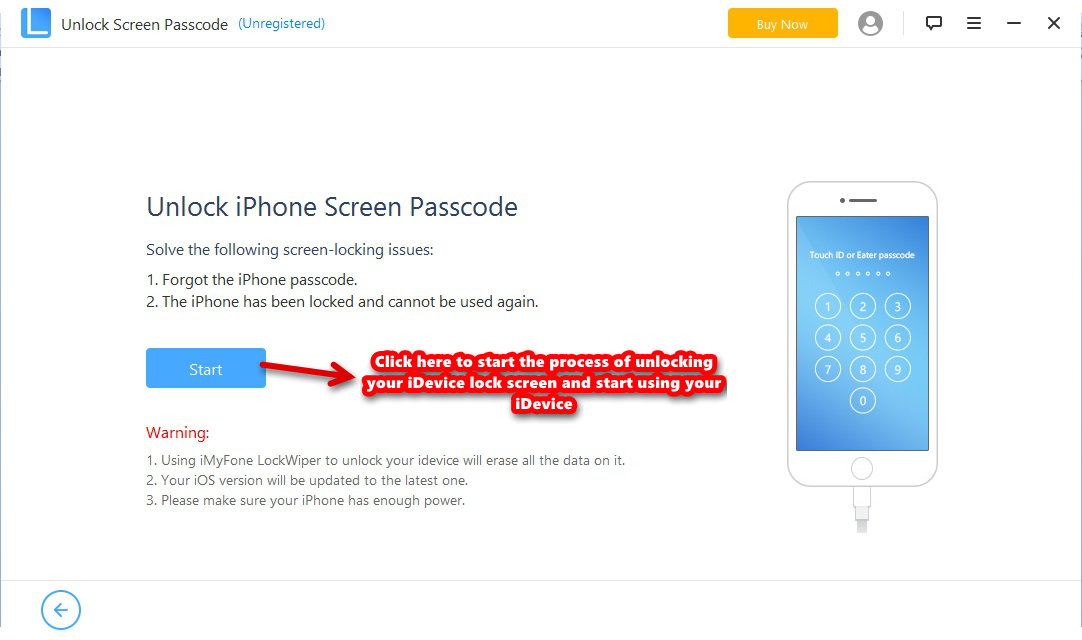 Они заводят аккаунт, покупают приложения, фильмы, музыку, а затем начинают «отбивать» деньги, предоставляя желающим данные к аккаунту за символическую плату. И, конечно, выгоднее купить программу не за полную стоимость, а за эту самую символическую плату. Таким образом, постепенно деньги отбиваются и начинает поступать прибыль.
Они заводят аккаунт, покупают приложения, фильмы, музыку, а затем начинают «отбивать» деньги, предоставляя желающим данные к аккаунту за символическую плату. И, конечно, выгоднее купить программу не за полную стоимость, а за эту самую символическую плату. Таким образом, постепенно деньги отбиваются и начинает поступать прибыль.
Возможно, вы воодушевились сей простой схемой заработка, однако не обольщайтесь, такие аккаунты Apple вычисляет и блокирует.
И, как вы понимаете, если в случае с забытым паролем служба поддержки Apple максимально положительно отнесется к вашему запросу и с удовольствием поможет, но в ситуациях с частыми возвратами и общими аккаунтами на «радушный прием» рассчитывать не стоит.
Блокировка активации
Ну а теперь о блокировке активации — пожалуй, худшей причине отказа в доступе по Apple ID. Давайте разберемся, что собой представляет эта опция. В меню iCloud («Настройки»/iCloud) пользователь любого iOS-девайса найдет пункт «Найти iPhone/iPad/iPod».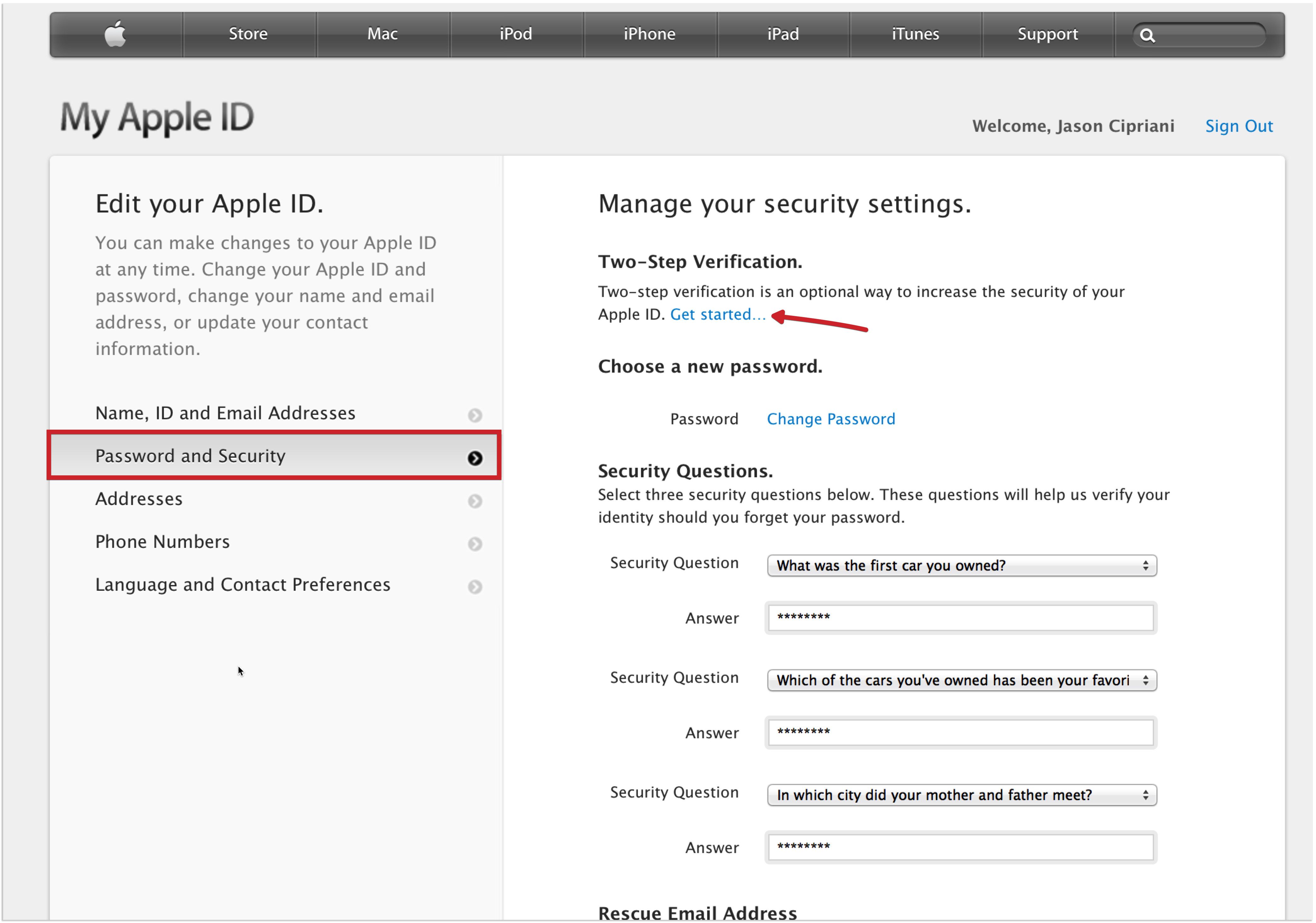 При его активации будут включены две возможности.
При его активации будут включены две возможности.
Во-первых, если вы забудете куда положили телефон, вы сможете зайти на сайт iCloud.com , ввести логин/пароль Apple ID, обратится к разделу «Найти iPhone» и в нем выбрать функцию «Воспр. звук». Даже если девайс находится в беззвучном режиме, он громко запищит и значительно облегчит вам поиск. Опция, согласитесь, очень удобная и полезная.
Однако вторая функция «Найти iPhone» куда полезнее. В том же разделе iCloud.com пользователь может активировать «Режим пропажи», если устройство будет утеряно, оставив при этом тому, кто найдет девайс сообщение произвольного характера со своими контактами. В том случае, если человек, нашедший гаджет, окажется не честным, он, конечно, не захочет его возвращать и попробует обойти «Режим пропажи», подключив устройство к iTunes и проведя процедуру восстановления.
Процедура будет и, правда, без проблем проведена, однако после ее окончания, девайс затребует параметры Apple ID пользователя, утерявшего гаджет.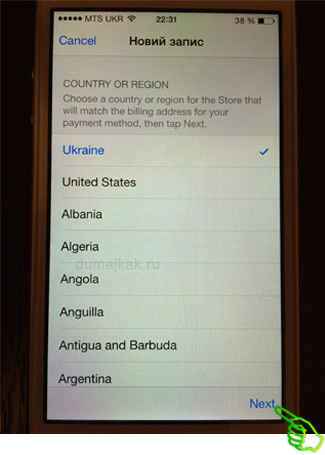 Это и есть блокировка активации. Она, кстати, активируется не только после восстановления в режиме пропажи, но и в обычном режиме работы устройства после каждого обновления, сброса данных и настроек, а также после восстановления.’
Это и есть блокировка активации. Она, кстати, активируется не только после восстановления в режиме пропажи, но и в обычном режиме работы устройства после каждого обновления, сброса данных и настроек, а также после восстановления.’
И, конечно, блокировка активации — отличная защита от воров, но к сожалению, она зачастую ставит в тупик и пользователей, честно купивших iOS-устройство с рук. Если предыдущий владелец забыл отключить «Найти iPhone», то при первом же обновлении от нового пользователя потребуют данные Apple ID прежнего.
Реальные способы обойти блокировку
Что делать в такой ситуации? К сожалению, реальных выходов из положения не так уж много, иначе грош цена такой защите от воров. Конечно, в сети вы можете найти кучу видео и статей, в которых обещают описать уникальный метод разлочки аккаунта и обхода блокировки активации, однако практически все они пустышки. Да, некоторые из предлагаемых способов могут сработать на старых i-девайсах с определенными версиями платформы на борту, но если у вас iOS 10, то метода разблокировать учетную запись при включенной опции «Найти iPhone» без обращения к прежнему владельцу или службе поддержки Apple просто нет! По крайней мере на момент написания данной статьи.
И, тем не менее, не отчаиваетесь, если вы не злоумышленник, а пользователь, который честно приобрел б/у девайс, не все потеряно. Во-первых, вы можете попробовать связаться с продавцом и попросить содействия. Если прежний Apple ID ему уже не нужен, он скажет вам данные прямо по телефону, в противном случае можно договориться о личной встрече. Надеемся, вы ответственно подошли к выбору продавца, и он вам не откажет.
В том случае, если на продавца, по той или иной причине, выйти невозможно, тогда стоит обратиться в службу поддержки Apple. Вам помогут восстановить доступ, если сможете доказать факт приобретения девайса — если вы догадались взять у продавца коробку от устройства и/или чек от первой покупки — вы спасены!
Последняя надежда
Если же с прежним владельцем связаться не удалось, и убедить Apple, что девайс принадлежит вам, тоже, тогда ситуация получается весьма печальная. Как мы уже говорили, вы очень вряд ли найдете в интернете надежный способ разблокировки Aple ID.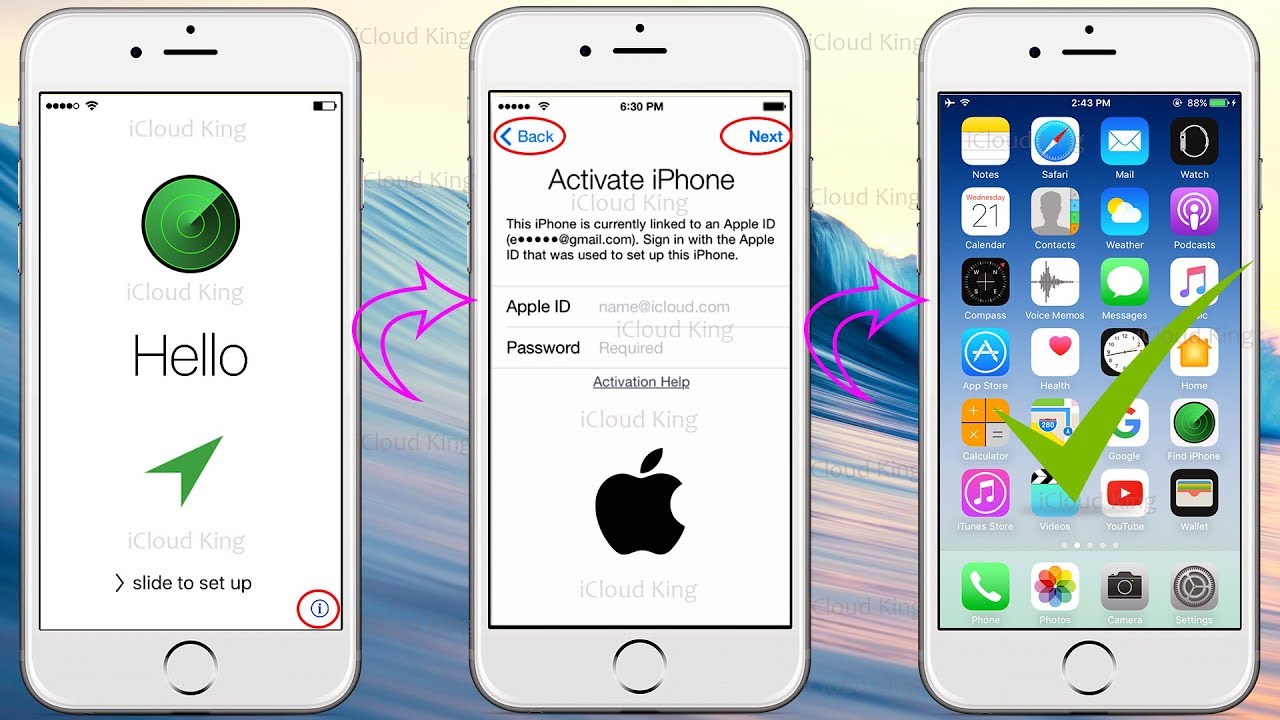 Однако в вашем положении только и остается идти на риск, потому как если вы не сможете обойти блокировку, вы не сможете пользоваться девайсом вовсе.
Однако в вашем положении только и остается идти на риск, потому как если вы не сможете обойти блокировку, вы не сможете пользоваться девайсом вовсе.
Вообще, у вас есть два пути — искать способы самостоятельно — тут вам разные техно-порталы и видео на Youtube в помощь, а можете обратиться в специальные
Когда у вас готовы коробка и чек, подтверждающие, что вы истинный владелец iPhone, нужно сделать фотографию. Воспользуйтесь недорогой «мыльницей», выложите на столе рядом iPhone задней крышкой вверх, чек и коробку с наклейкой, уместите три составляющих в один кадр!
Первое письмо нужно написать на e-mail [email protected] В случае если придет ответ, что ваш iPhone заблокирован через функцию Найти iPhone или Find My iPhone, а для Apple это значит, что устройство украдено, тогда писать на e-mail [email protected]
В теме письма указываете Case 1281671. Activation Lock. Purchase Validation. Где номер 1281671 — номер вашего первичного обращения в службу поддержки Apple. Как его получить? Заходите на сайт http://www.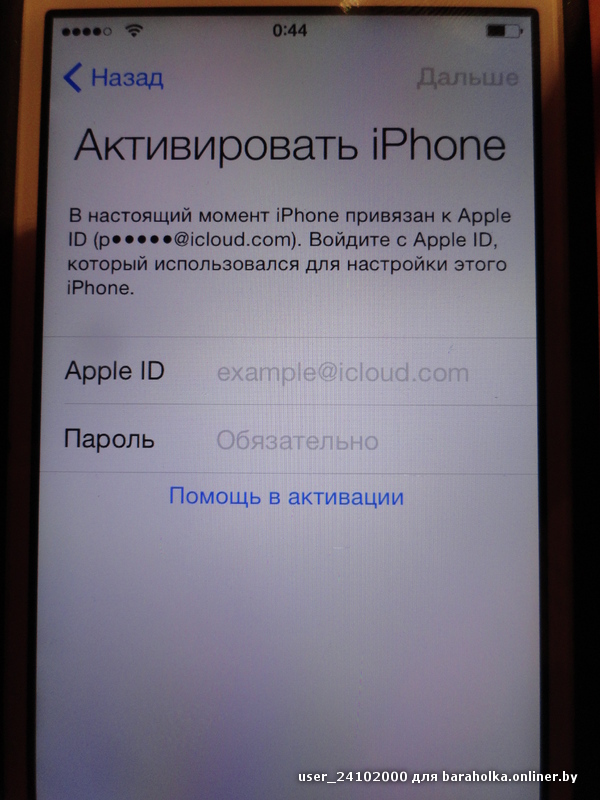 apple.com/ru/support/contact/. Заполняете форму обращения, нажимаете Начать, выбираете устройство. Устанавливаете Запрос на обслуживание и устранение неполадок, где выбираете невозможно установить или снять блокировку телефона. Выбираете запланировать звонок, указываете серийный номер iPhone, номер вашего телефона, фамилию, имя и e-mail, на который продублировать ответ на обращение. Вам в течении нескольких минут придет письмо с присвоенным номером Case, а также поступит звонок, на который можно ответить, но он не решит проблемы со отвязкой Activation Lock.
Шаблон письма в Apple для того, чтобы отвязать Activation Lock и изменить Apple ID.
Hello.
Case 1281671.
I have a problem with activation my iPhone 5. I have bought the iPhone in a shop one week ago and update iOS 7.0.4 yesterday. After update iPhone has an activation screen and asks previous owner’s Apple ID and Password. I don’t know Apple ID and Password; I haven’t communication with him. I can not use my iPhone 2 days. I am so disappointed this situation.
apple.com/ru/support/contact/. Заполняете форму обращения, нажимаете Начать, выбираете устройство. Устанавливаете Запрос на обслуживание и устранение неполадок, где выбираете невозможно установить или снять блокировку телефона. Выбираете запланировать звонок, указываете серийный номер iPhone, номер вашего телефона, фамилию, имя и e-mail, на который продублировать ответ на обращение. Вам в течении нескольких минут придет письмо с присвоенным номером Case, а также поступит звонок, на который можно ответить, но он не решит проблемы со отвязкой Activation Lock.
Шаблон письма в Apple для того, чтобы отвязать Activation Lock и изменить Apple ID.
Hello.
Case 1281671.
I have a problem with activation my iPhone 5. I have bought the iPhone in a shop one week ago and update iOS 7.0.4 yesterday. After update iPhone has an activation screen and asks previous owner’s Apple ID and Password. I don’t know Apple ID and Password; I haven’t communication with him. I can not use my iPhone 2 days. I am so disappointed this situation. Can you help me to disable this function, please?
Serial No of my iPhone is 82034F66A4T and IMEI is 013208054085611. I attach photos of the box and the sales receipt.
Best Regards,
I have approblem.
Вам придет ответ через 3-7 дней, смотря на сколько загружены работой сотрудники поддержки Apple. Первый ответ будет стандартным сообщением, что вашей проблеме присвоен номер в системе. Необходимо дождаться письма от Apple следующего содержания:
Hello.
Thanks for sending the proof of purchase for this product.
Product: iPhone 5
Serial number: 82034F66A4T
After reviewing the provided documentation, we unlocked the product.
If you need help, use Contact Apple Support to start your support request online and get connected to an expert.
После ответа из Apple сможете активировать iPhone с новым вашим Apple ID. Если ответ не пришел, то повторите отпарвку еще раз на e-mail [email protected] Если у вас остались вопросы как активировать iPhone и изменить Apple ID присоединяйтесь к нашей группе ВКонтакте и обсуждению темы Activation Lock.
Can you help me to disable this function, please?
Serial No of my iPhone is 82034F66A4T and IMEI is 013208054085611. I attach photos of the box and the sales receipt.
Best Regards,
I have approblem.
Вам придет ответ через 3-7 дней, смотря на сколько загружены работой сотрудники поддержки Apple. Первый ответ будет стандартным сообщением, что вашей проблеме присвоен номер в системе. Необходимо дождаться письма от Apple следующего содержания:
Hello.
Thanks for sending the proof of purchase for this product.
Product: iPhone 5
Serial number: 82034F66A4T
After reviewing the provided documentation, we unlocked the product.
If you need help, use Contact Apple Support to start your support request online and get connected to an expert.
После ответа из Apple сможете активировать iPhone с новым вашим Apple ID. Если ответ не пришел, то повторите отпарвку еще раз на e-mail [email protected] Если у вас остались вопросы как активировать iPhone и изменить Apple ID присоединяйтесь к нашей группе ВКонтакте и обсуждению темы Activation Lock.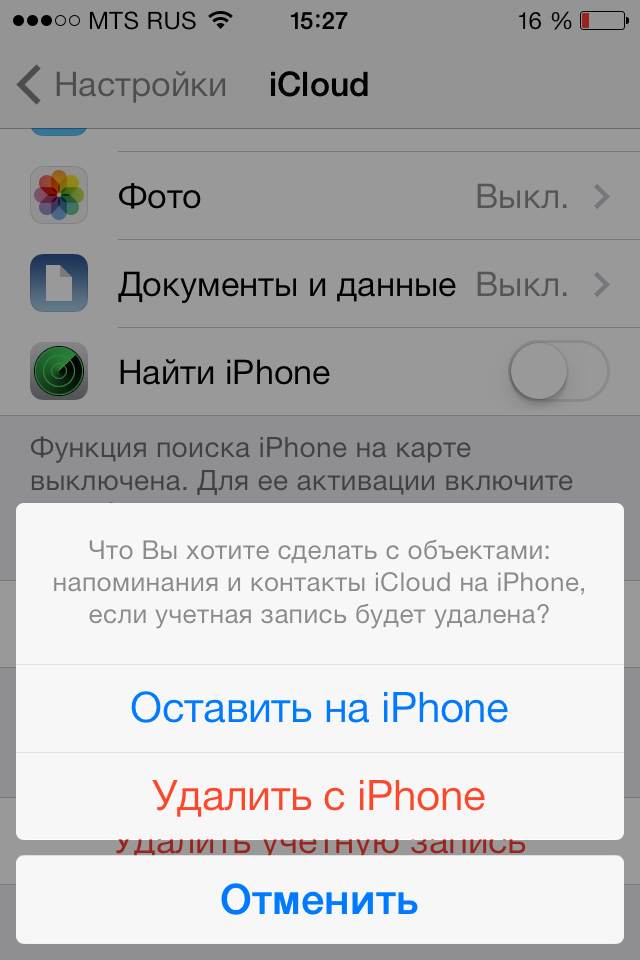
Необходимость обводной активации ICloud обычно при минимально один всегда в курсе своих ICloud реквизитов. Но в случае устройства быть неуместны или случайно принимаются кем-то (как правило, украденного), минуя активацию ICloud является единственным жизнеспособным решением, что один с хорошими намерениями может позволить себе, чтобы найти необходимые сведения о владельце устройства.
ICloud счета, хотя и не легко взломаны, все еще могут быть взломаны квалифицированными хакерами или просто людьми, которые знают о ваших реквизитах. Если кто-то пытается проникнуть в их взломано (или) подделаны счета регулярных попыток, чтение компакт-диски фактически может сбросить его себе и привести к полной потере данных, которые что-то не владелец не хочет, чтобы случиться.
Часть 1: Обход ICloud активации на iPhone через метод DNS.
В то время как вы держите iPhone от полного неизвестного лица и хотели бы вернуться в тот же его законному владельцу и требуют соответствующих сведений о владельце, это может быть достигнуто в течение короткого периода времени, применяя следующий метод.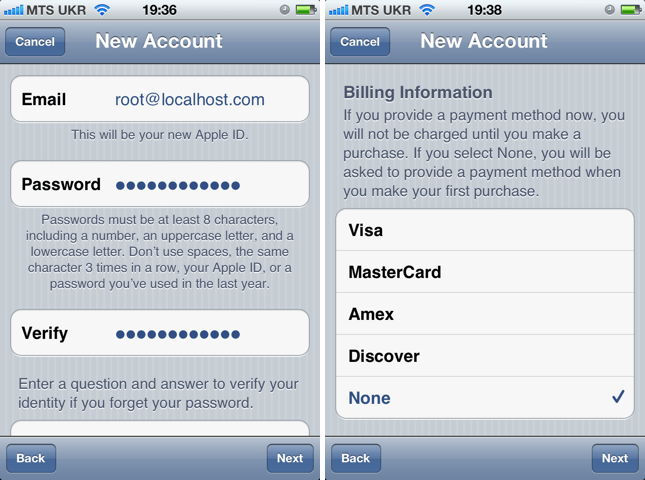
В окне активации нажмите на кнопку домой, а затем выберите настройки Wi-Fi, а затем нажмите на «Я» связан по кругу. Теперь пришло время, чтобы удалить существующий сервер DNS и поставить пользовательские один в движении. Теперь, давайте следовать инструкциям ниже обводной активации ICloud на iPhone.
Как обойти блокировку ICloud активации
- Введите новый сервер DNS, как 78.109.17.60.
- Нажмите на «Назад»> «Готово»> «Активация помощи.»
- После того, как вы выполните указанные выше простые шаги, сообщение будет появляться говорит, что вы успешно подключились к серверу.
- Нажмите на «Меню» в правом верхнем углу.
- Прокрутка ряд приложений, доступных для использования, таких как YouTube, Mail, Maps, игры, социальный чат пользователя, видео, аудио и многие другие.
- Выберите соответствующее приложение, которое вы думаете, может предоставить информацию, требующуюся для владельца телефона.
Руководство Видео: Как обойти активацию ICloud через DNS
Советы: Во время использования ICloud, мы используем его больше всего для резервного копирования данных, чтобы избежать потери данных. Но если вы не можете Асесс вам ICloud, может быть, вы должны резервную копию данных айфона на компьютер . Ну, dr.fone — Резервное копирование и восстановление (IOS) случается быть инструментом для этого. Что касается подробной информации, пожалуйста, проверьте поле ниже.
Но если вы не можете Асесс вам ICloud, может быть, вы должны резервную копию данных айфона на компьютер . Ну, dr.fone — Резервное копирование и восстановление (IOS) случается быть инструментом для этого. Что касается подробной информации, пожалуйста, проверьте поле ниже.
Часть 2: Обход ICloud активации онлайн
Примечание: Прежде чем сделать покупку, пожалуйста, ckech введения производства и необходимую информацию на официальном сайте сервиса.
Часть 3: Обходной ICloud активации на iPhone с помощью подходящего инструмента.
Есть ограниченное количество функциональных инструментов, доступных, которые могут пригодиться в обход активации ICloud для вашего iPhone или IPad. Один в названиях является «ICloud перепускной активации инструмента версии 1.4. Название инструмента придерживается того, что он говорит, и это очень простой инструмент для использования.
Ниже приведены шаги, чтобы обойти активацию ICloud с помощью этого инструмента.
Часть 4: Обход ICloud активации на устройствах IOS, 11
Начиная с прошивкой 11, Apple представила очень странную ошибку в их механизме активации, который позволяет полностью обойти активацию ICloud (с SIM-картой работой), в определенных условиях.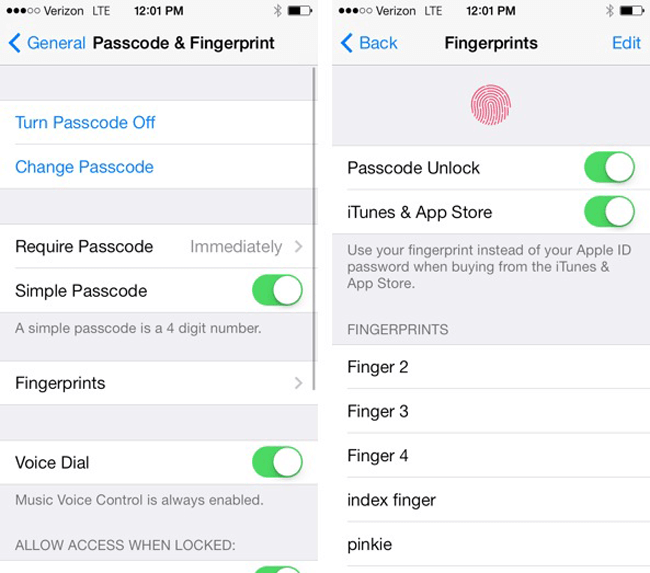 Ошибка зависит от способа активации код доступа и требует второго фактора аутентификации (2fa) должен быть включен на счет, к которому устройство заблокировано. По состоянию на 11 прошивки, возможность активации пароля отображается для ICloud блокированных устройств, если 2fa включен.
Ошибка зависит от способа активации код доступа и требует второго фактора аутентификации (2fa) должен быть включен на счет, к которому устройство заблокировано. По состоянию на 11 прошивки, возможность активации пароля отображается для ICloud блокированных устройств, если 2fa включен.
Ошибка позволяет пользователю ввести ложный пароль «0000» или «0000», если требование для 6-значного кода доступа, в несколько раз, а затем оставить устройство на отдых в течение ~ 1 часа, так что сессия с Apple, Сервер активации (albert.apple.com) истекает. После этого пользователь должен ввести ложный код доступа еще несколько раз, и устройство будет просто пропустить часть активации, по существу отключение Find My iPhone на стороне сервера.
Видео урок о том, как применять этот метод можно проследить здесь:
Если 2fa не включена в счет, то вы не увидите опцию «Активировать с дoступа» под Имя пользователя и Пароль. Вместо этого, вы увидите опцию под названием «Активация Помощь».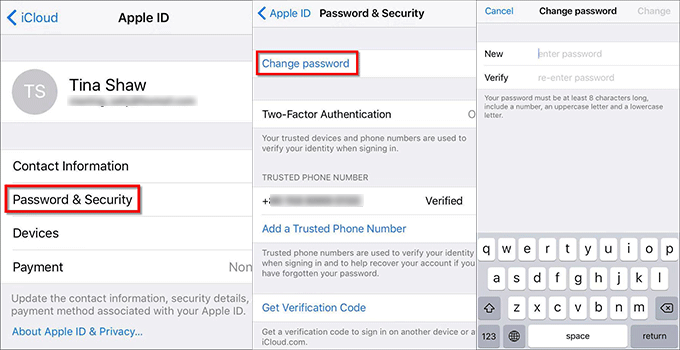
Часть 5: Как стереть данные удалены из потерянного iPhone
Примечание: Перед тем, как продолжить, следует знать, что когда все данные будут удалены с вашего iPhone, вы больше не будете иметь возможность использовать «Найти мой iPhone» , и все ваши данные будут удалены полностью.
Шаги, чтобы стереть данные удалены из потерянного iPhone
Руководство видео:
Это довольно легко, чтобы сохранить ваш счет ICloud безопасно, если вы знаете, простые трюки. Если вы используете ICloud на вашем iPhone или любого другого устройства компании Apple, следующие шаги будут гарантировать, что ваша информация хранится в безопасности. И это действительно легко обойти активацию ICloud!
Часть 6: Разблокировка ICloud на активированном iPhone / IPad / IPod
Как удалить ICloud блокировки активации для всех IOS 11.x айфоны 100%, а также для более низкой версии devices?
1. Загрузите сначала настроить резервное копирование ITunes без ICloud («Найти мой iPhone» должен быть выключен).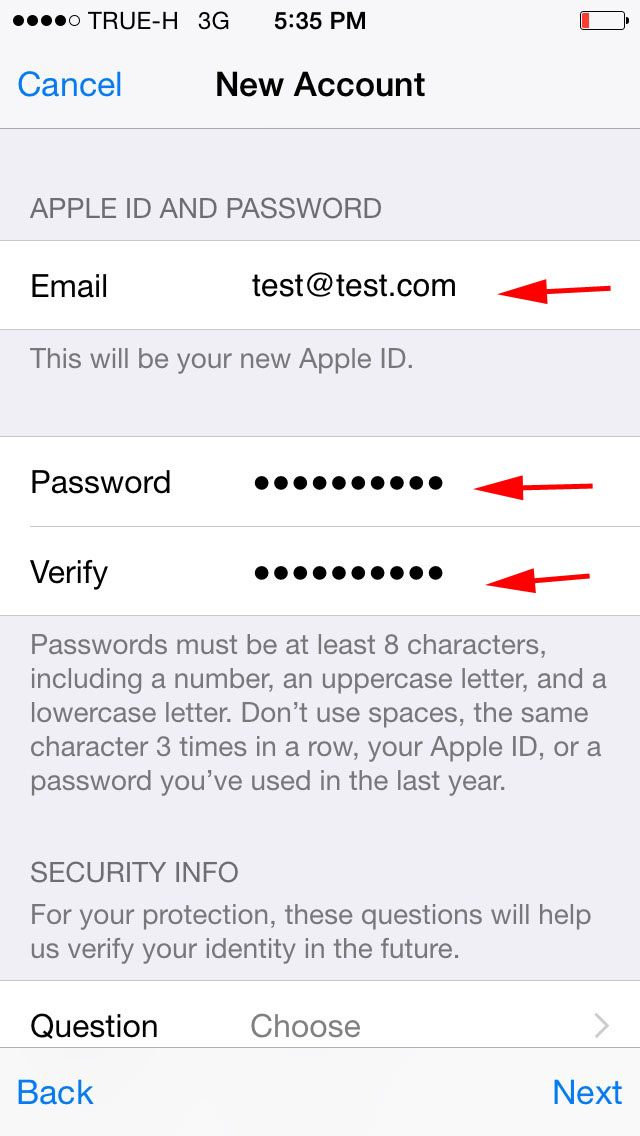
2. Подключите заблокированное устройство к Itunes. Затем следует insutructions в видео ниже, и вы можете добавить новый ICloud ID учетную запись и использовать iPhone или Ipad, как обычно.
Примечание: Этот метод не удаляет ICloud с сервера Apple. Если вы проверяете IMEI, вы еще ICloud ON. Этот метод, однако, удалить ICloud из локального устройства iPhone / IPad / IPod.
ICloud резервного копирования содержимого
1 Извлечение ICloud резервного копирования 2 Передача ICloud резервного копирования 3 ICloud для Android 4 Восстановление из резервной копии ICloud 5 ICloud Пароль 6 Удалить ICloud 7 Fix ICloud ВопросыНедавно в устройствах «яблочной» компании была обнаружена ошибка системы, которая дает возможность совершить блокировку активации планшета. Данная опция обычно инициируется, если в девайсе была включена функция «Найти iPad», с помощью которой предотвращается использование «яблочных» устройств посторонними людьми в случае утери или кражи девайсов.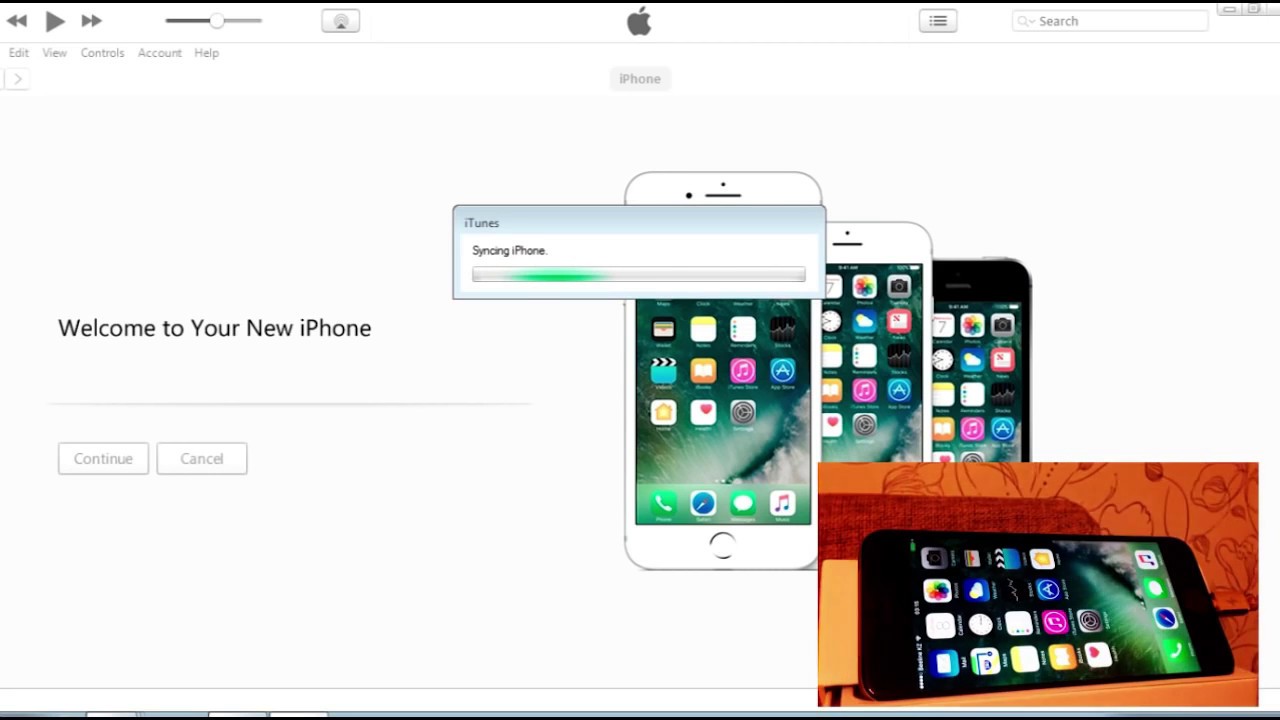 Но все же, как обойти активацию iPad?
Но все же, как обойти активацию iPad?
Причина бага
Как вообще появилась идея обойти активацию планшета? Все началось с обнаружения уязвимости независимым исследователем Хемантом Джозефом, который после покупки в интернет-магазине заблокированного «яблочного» планшета начал усердно искать способ обхода блока.
Во время включения девайса в режиме «Найти iPad» устройство сразу предложило владельцу совершить подключение к Wi-Fi. При этом после клика «Другая сеть» надо было внести название сети и отметить определенный протокол. Затем – ввести имя пользователя и пароль. Что интересно, вышеупомянутые поля не были ограничены по числу символов, а при вводе очень длинного значения провоцировался краш, который давал возможность получить доступ к домашнему экрану, обходя блокировку.
Итак, как обойти активацию iPad? Принцип следующий:
- Гаджет просит остановить свой выбор на беспроводной сети для выполнения определенных действий
- При выборе «Другая сеть» нужно ввести очень много символов в строках «Название», «Логин» и «Пароль».
- Переворачиваем устройство из горизонтального положения в вертикальное.
- Вследствие переполнения буфера блокировка сбросится, и можно будет попасть на рабочий стол планшета.
Как вызвать баг
Спровоцировать появление бага можно двумя методами. Рассмотрим их подробнее.
Первый способ
Тут пригодится «умный чехол».
Возникает логический вопрос: «Как обойти активацию на iPad 2 и выше с помощью чехла?» Данный чехол для «яблочных» планшетов может заставить девайс просыпаться или засыпать одновременно с его открытием или закрытием. После выполнения вышеперечисленных действий далее с помощью «умного чехла» нужно погрузить гаджет в спящее состояние, а потом его разблокировать. Затем с помощью этого же чехла, девайс должен вернуться в то же состояние, что и на момент блокировки (в нашем случае экран настраивания WPA2 с предварительно введенными в больших количествах символами). Через несколько секунд планшет возвращается на домашний дисплей с обходом блокировки активации. Этот обход активации iPad хорош для iOS 10.1.
Второй способ
Исследователи обнаружили, что данный баг существует и в более поздних версиях iOS. Метод практически идентичен предыдущему. Основное отличие – для появления сбоя нужно применить опцию поворота экрана.
Обход activation lock lost mode: Видео
После выхода операционной системы iOS7 многие пользователи яблочной продукции познакомились с новой возможностью – блокировкой Activation Lock. Благодаря ей, iPad и iPhone 4s,5s или 6 в случае утери или кражи будут бесполезны для новых владельцев, ведь разблокировать их не получится.
Однако у нее есть и обратная сторона — если владелец устройства забыл пароль, то он и сам не сможет разблокировать свой гаджет. Что же делать, если полезная на первый взгляд функция превратилась в серьезную проблему?
Существует несколько решений:
Способ разблокировки
Первый способ самый правильный. Для того, чтобы разблокировать Айфон, необходимо просто позвонить или написать в службу технической поддержки Apple. В этом случае важно иметь на руках четкое подтверждение того, что аппарат действительно принадлежит именно вам. Подтвердить это может коробка, в которой он был приобретён, а точнее наклейка на ней, содержащая номер IMEI.
Чтобы максимально увеличить шансы на положительное рассмотрение вашего вопроса, необходимо приложить к письму фотографию самого устройства с обратной стороны, наклейки на коробке, а также чека, который должен содержать данные о смартфоне или планшете.
Важно: при покупке поддержанного гаджета, обязательно нужно задуматься о том, как обойти активацию на iPhone и iPad. Требуйте у продавца коробку с наклейкой и первоначальный чек. Иначе отвязать его от Apple ID предыдущего хозяина просто не получится. Здесь не поможет ничего: ни перепрошивка, ни техподдержка.
Способ обойти активацию
Современные разработчики создали несколько специализированных программ, способных помочь в решении проблемы с разблокировкой и обходом активации. Это программы doulCi и Siriport. Воспользоваться ими достаточно просто:
На примере компьютера с Windows:
После установки одной из этих программ, нужно открыть папку Windows, затем открыть папки System32\drivers\etc\ и найти файл с названием «host». Открыв его, необходимо в самом низу, добавить строку
31.170.151.155 albert.apple.com
162.253.154.177 albert.apple.com
В двух словах, суть того, как обойти блокировку активации айфона и айпада этим способом заключается в следующем: при попытке подключения к серверам Apple файл «host» перенаправит запрос на сервера doulCi или Siriport, которые считают все идентификационные данные и разблокируют гаджет.
Задавайте вопросы в комментариях!
Как выполнить обход активации apple id
Что такое запрос на активацию Apple Id
Если вы включили какой-либо гаджет от всемирно известного производителя Эппл и обнаружили запрос о вводе данных для активации идентификатора, это означает, что устройство было заблокировано.
Как известно, компания очень серьезно подходит к вопросам безопасности как своих устройств, так и непосредственно данных пользователей, которые могут храниться в их памяти. Именно с этой целью была введена уникальная облачная система безопасности. Она не только позволяет хранить данные настроек, контактов, календарей, в облаке, синхронизируя их со всеми своими устройствами, но и блокировать их в случае кражи/утери гаджета.
В свое время это был настоящий прорыв в области безопасности, сделавший iPhone, iPad и iPod теми устройствами, которые стало практически бессмысленно пытаться украсть. Если устройство «уходит» из рук владельца, он может быстро заблокировать его в удаленном режиме, что сделает невозможным дальнейшее его использование, а также использование любой информации, хранящейся на нем.
Использование отключения блокировки активацииHow to use Disable Activation Lock
Важно!
Если после отключения блокировки активации на устройстве будет открыто приложение “Найти iPhone”, будет автоматически применена новая блокировка.After you disable the Activation Lock on a device, if the Find My iPhone app is started, a new Activation Lock is automatically applied. По этой причине перед выполнением процедуры необходимо иметь в наличии само устройство.Because of this, you should be in physical possession of the device before you follow this procedure.
Действие удаленного устройства Отключение блокировки активации в Intune позволяет снять блокировку активации с устройства iOS и iPadOS, не запрашивая Apple ID и пароль пользователя.The Intune Disable Activation Lock remote device action removes the Activation Lock from an iOS/iPadOS device without requiring the user’s Apple ID and password. После отключения Блокировка активации на устройстве будет повторно включена при запуске приложения “Найти iPhone”.After you disable the Activation Lock, the device turns on Activation Lock again when the Find My iPhone app starts. Используйте отключение блокировки активации, только когда у вас есть физический доступ к устройству.Disable the Activation Lock only if you have physical access to the device.
Войдите в Центр администрирования Microsoft Endpoint Manager.Sign in to the Microsoft Endpoint Manager admin center.
В колонке Intune выберите пункт Устройства.On the Intune blade, select Devices.
В колонке Устройства выберите пункт Все устройства.On the Devices blade, select All devices.
В списке устройств, которыми вы управляете, выберите удаленное действие Отключить блокировку активации.On the list of devices that you manage, select the Disable Activation Lock device remote action.
Перейдите к разделу “Оборудование” на устройстве, а затем скопируйте код обхода блокировки активации в поле условного доступа.Go to the device’s “Hardware” section, and then copy the Activation Lock bypass code value under Conditional Access.
Примечание
Скопируйте код обхода, прежде чем очистить устройство.Copy the bypass code before you wipe the device. Если вы выполняете сброс параметров на устройстве перед копированием кода, этот код удаляется из Azure.If you reset the device settings before you copy the code, the code is removed from Azure.
Перейдите к колонке Обзор для устройства, а затем выберите команду Очистить.Go to the Overview blade for the device, and then select Wipe.
После сброса параметров будут запрошены идентификатор Apple ID и пароль.After the device is reset, you are prompted for the Apple ID and password. Оставьте поле Идентификатор пустым, а затем введите *код обхода***пароля.Leave the ID field blank, and then enter the bypass code for the password. Эти действия удаляют учетную запись с устройства.This removes the account from the device.
Как выполнить обход активации Apple Id
Для начала скажем о том, что блокировку на современных гаджетах от Apple обойти попросту невозможно. Это факт, и искать любую информацию по данному поводу в интернете нет никакой необходимости, ведь её, действительно рабочей, не существует. Все попытки, которые проявляли любые пользователи, опытные хакеры, на сегодняшний день являются тщетными.
IOS от Apple это
Круто!Отстой
Недаром корпорация вкладывает огромные средства в усиление безопасности продаваемых устройств, защищая их, и сводя возможность взлома не просто к минимуму, а к абсолютному нулю.
Даже если у какого-то хакера вдруг получится осуществить взлом какого-либо из современных устройств Apple, наиболее рациональным и выгодным решением будет не опубликовать инструкцию в Сети, как хотелось бы миллионам пользователей, а направить её непосредственно к специалистам корпорации. Все потому, что в Apple к таким «умельцам» относятся весьма лояльно, предлагая достаточно солидные финансовые вознаграждения за поиск уязвимостей в системе безопасности.
Впрочем, существует информация о том, что у некоторых пользователей успешно получилось сделать обход активации Apple ID на уже довольно старых устройствах – iPhone 4.
Как удалить учетную запись iCloud (Apple id) не зная пароля?
Если у Вас есть iPhone либо iPad который привязан к учетной записи Apple id и включена функция “Найти iPhone” (Find My iPhone ON) . Вы не помните пароль от iCloud или же стали жертвой недобросовестного продавца и на устройстве в настройках iCloud находится чужой аккаунт, в таком случае не стоит расстраиваться ведь мы нашли решение как удалить icloud аккаунт прежнего пользователя!
Итак, хотим представить Вам программное обеспечение iRemove Tools – лучшее решение для разблокировки iCloud (Apple id) на любом устройстве iOS: iPhone, iPad, iPod Touch (WIFI или GSM).
Почему это лучшее решение для Apple iPhone, iPad привязанных к учетной записи iCloud ?
- Сервис полностью автоматизирован, Вам не нужно быть “технически подкованным” программа сама все сделает за Вас!
- Поддержка ВСЕХ версий iOS (самая последняя версия iOS 11.2)
- Программа подходит для всех мобильных устройств Apple iPhone, iPad и iPod Touch
- Поддержка Windows 7 (x32 x64), 8, 10
- Для обхода / удаления iCloud требуется лишь несколько минут!
Как удалить учетную запись iCloud если забыли пароль с помощью сервиса iRemove Tools:
Шаг 1. Убедитесь, что на Вашем устройстве iOS присутствует учетная запись iCloud , которую необходимо удалить.Шаг 2. Скачайте программу iRemove Tools Шаг 3. Запустите программу и подключите iPhone или iPad к компьютеру с помощью USB кабеля Lightning.
Шаг 4. Теперь необходимо на самом устройстве разрешить доступ программе к iPhone или iPad нажав на предупреждение «Доверять этому компьютеру» Шаг 5. Если Вы сделали все правильно программа определит имя, модель, IMEI, серийный номер, версию iOS и номер телефона вашего устройства.
Обратите внимание! В том случае, если на Вашем устройстве Apple (iPhone или iPad) стоит блокировка активации Apple ID или активирован «режим пропажи» программа iRemove не сможет удалить учетную запись iCloud. Внизу вы увидите сообщение что данное устройство не поддерживается «Unfortunately, your device is not supported
Шаг 6. Если Вы видите сообщение «Congratulation! Your device is supported» это означает что Ваш айфон или айпед поддерживается программой iRemove Tools и Вы можете удалить учетную запись Apple id предыдущего владельца! Нажмите на кнопку «Make Paymant» и , заполните форму и оплатите.
После оплаты IMEI и серийный номер устройства будет автоматически добавлен в базу iRemove Tools и Вы сможете воспользоваться программой!
Шаг 7. Нажмите «Remove iCloud Account» чтобы приступить к процессу удаления учетной записи iCloud (Apple iD) . Также Вы увидите предупреждение о том что с девайса помимо аккаунта iCloud будут удалены все фотографии, контакты, напоминания, заметки и т. д. Одним словом будет стерта вся связанная с iCloud информация.
Шаг 8. Теперь на самом устройстве Apple необходимо зайти в «Настройки > Основные > Сброс» выберите пункт «Сбросить все настройки» . После сброса девайс перегрузиться и начнется процесс удаления, который длится несколько минут, не отсоединяйте устройство Apple от компьютера.
Шаг 9. После окончания процесса удаления учетной записи iCloud (Apple id) на экране iPhone, iPad появится приветствие. Процесс удаления завершен и Вы можете настроить устройство как новое, создать свою учетную запись Apple id либо ввести существующую и пользоваться им без каких либо .
Вот так, на самом деле, все просто. Теперь вы знаете как удалить iCloud из iPhone или iPad не зная пароля от учетной записи.
*Важно!
После разблокировки iCloud по imei, Вы можете привязать девайс к своей учётной записи и включить функцию “Найти iPhone”, создать идентификатор Apple id и скачивать любые приложения на iPhone / iPad, но обновлять прошивку нужно только непосредственно с телефона по Wi-Fi (обновление по воздуху), ни в коем случае не обновляйте айфон, айпед через iTunes. Также не рекомендуется делать полный сброс настроек «Стереть контент и настройки», так как программа iRemove Tool не удаляет устройство с сервера Apple полностью! После полного сброса настроек учетная запись Apple id предыдущего владельца снова появиться в настройках iCloud.
Блокировка активации – функция, позволяющая защитить смартфон и хранящиеся в нем данные от третьих лиц. Данный режим можно активировать через браузер или другой яблочный девайс. Функция срабатывает, если телефон переводится в конфигурацию «Найти iPhone». Чтобы снять блок, владелец гаджета должен для подтверждения ввести свои идентификационные данные (имя и пароль). Подобный принцип ограничения доступа к смартфону запрещает мошенникам пользоваться им. Функционал автоматически блокируется, при этом никакая перезагрузка не поможет устранить проблему: ввод уникального шифра потребуется даже при жестком сбросе и обновлении прошивки.
Самыми распространенными причинами блокировки активации являются следующие:
- Многократный ввод ошибочных идентификационных данных. Обычно возникает при утере пароля.
- Атака взломщиков. При неправомерных действиях третьих лиц система автоматически включает блокировку ID.
- Обновление системы. Если телефон куплен с рук, и прежний хозяин не удалил учетную запись, при очередном обновлении устройство запросит повторную авторизацию.
- Подозрительная активность. Например, владение общей учетной записью, частая смена данных в профиле, использование банковских карт, оформленных на разные имена.
Забыл пароль Apple ID. Что делать?
Сбросить пароль Apple ID можно 2 способами:
- По электронной почте.
- Ответив на .
Сделать это можно на любом смартфоне, планшете или компьютере с любой операционной системой (Android, Windows 10, Linux), а также на айфоне и айпэде с iOS и компьютере Mac с OS X.
Как сбросить пароль Apple ID по электронной почте на iPhone и iPad
Убедитесь, что письмо «Сброс пароля Apple ID» пришло именно от Apple, то есть с адреса [email protected] Если такое сообщение пришло с другого адреса, не связанного с доменом apple.com, ни в коем случае не переходите по ссылкам в сообщении и не вводите свой Apple ID — это фишинг-атака и вашу учетную запись пытаются взломать, например, чтобы заблокировать iPhone, iPad и компьютер Mac.
Если данного сообщения нет во Входящих ни в резервном, ни в основном почтовом ящике, проверьте папку «Спам» и настройки Спам-фильтра в почтовой службе. Последний на время сброса пароля рекомендуется отключить (возможно, но не во всех почтовых службах). Чтобы сообщение наверняка не попало под спам-фильтр, добавьте адрес [email protected] в контакты.
Как сбросить пароль Apple ID, ответив на контрольные вопросы на iPhone и iPad
- Подключите устройство к Интернету (по Wi-Fi, LTE или 3G).
В Настройках в меню «App Store, iTunes Store» или в меню «iCloud» тапните по надписи «Забыли Apple ID или пароль».
Введите ваш идентификатор Apple ID.
Выберите способ сброса пароля «Ответ на контрольные вопросы» и нажмите на кнопку «Далее».
Подтвердите дату вашего рождения.
Ответьте на 2 из 3 контрольных вопроса, которые указывали при создании Apple ID.
Дважды введите новый пароль и нажмите на кнопку «Изменить». Готово!
То же самое можно сделать на компьютере, правда немного сложнее.
Как сбросить пароль Apple ID на компьютере Mac
Для того, чтобы получить инструкции по сбросу пароля Apple ID в OS X:
Перейдите в «Системные настройки» в меню «iCloud» и нажмите на надписи «Забыли Apple ID или пароль».
Или запустите iTunes, нажмите на кнопку «Войти» и нажмите на надпись «Забыли?».
Или запустите программу App Store, в меню «Магазин» выберите пункт «Войти» и в появившемся окне нажмите на надпись «Забыли?».
Введите ваш идентификатор Apple ID и нажмите на кнопку «Продолжить». Инструкции по сбросу пароля Apple ID появятся в отдельном окне: «Чтобы сбросить пароль и восстановить учетную запись, посетите веб-страницу iforgot.apple.com».
Сэкономьте время, сделайте то же самое, но быстрее и легче:
Запустите веб-браузер, например Safari, перейдите на страницу управления Apple ID и нажмите на надпись «Забыли Apple ID или пароль?».
Введите Apple ID и нажмите на кнопку «Продолжить».
Выберите способ сброса пароля и нажмите на кнопку «Продолжить»:
Получить письмо — сообщение для сброса пароля будет отправлено на резервный адрес электронной почты, если он не указан и не подтвержден — на основной.
Ответьте на 2 из 3 контрольных вопроса. При этом необходимо подтвердить дату вашего рождения.
Исключительный случай
Возможно, вы:
- Не имеете доступа к основному e-mail или он заблокирован.
- Не помните дату рождения.
- Не помните ответы на контрольные вопросы.
- В настройках вашего Apple ID не подключен резервный адрес электронной почты или он не подтвержден. Следовательно, вы не сможете сбросить контрольные вопросы.
В этом случае стандартными способами сбросить пароль Apple ID не получится, остается последний — обратитесь в службу поддержки Apple.
Предоставьте чек на покупку официального iPhone, iPad или компьютера Mac, на которых использовался ваш Apple ID, и вам сообщат идентификатор и пароль от вашей учетной записи.
Эта функция реализуется на автомате при включении на гаджете функции поиска айфона. А делается это в настройках айклауд. Опция остается активной до тех пор, пока Find My iPhone не будет выключена или пользователь не отвяжет смартфон от действующего Apple ID.
Включенный айфон с действующей функцией блокировки и активации
требует введения логина и пароля в специальную форму в следующих ситуациях:
1 Включении Find My iPhone on что это означает защиту устройства и вероятность его успешного поиска и возврата в случае потери. 2 Когда требуется отключение айклауд и выход из хранилища.
3 В процессе удаления информации и когда нужно не в первый раз активировать телефон.
Забыл пароль Apple ID. Что делать?
Сбросить пароль Apple ID можно 2 способами:
- По электронной почте.
- Ответив на .
Сделать это можно на любом смартфоне, планшете или компьютере с любой операционной системой (Android, Windows 10, Linux), а также на айфоне и айпэде с iOS и компьютере Mac с OS X.
Как сбросить пароль Apple ID по электронной почте на iPhone и iPad
Убедитесь, что письмо «Сброс пароля Apple ID» пришло именно от Apple, то есть с адреса [email protected] Если такое сообщение пришло с другого адреса, не связанного с доменом apple.com, ни в коем случае не переходите по ссылкам в сообщении и не вводите свой Apple ID — это фишинг-атака и вашу учетную запись пытаются взломать, например, чтобы заблокировать iPhone, iPad и компьютер Mac.
Если данного сообщения нет во Входящих ни в резервном, ни в основном почтовом ящике, проверьте папку «Спам» и настройки Спам-фильтра в почтовой службе. Последний на время сброса пароля рекомендуется отключить (возможно, но не во всех почтовых службах). Чтобы сообщение наверняка не попало под спам-фильтр, добавьте адрес [email protected] в контакты.
Как сбросить пароль Apple ID, ответив на контрольные вопросы на iPhone и iPad
- Подключите устройство к Интернету (по Wi-Fi, LTE или 3G).
В Настройках в меню «App Store, iTunes Store» или в меню «iCloud» тапните по надписи «Забыли Apple ID или пароль».
Введите ваш идентификатор Apple ID.
Выберите способ сброса пароля «Ответ на контрольные вопросы» и нажмите на кнопку «Далее».
Подтвердите дату вашего рождения.
Ответьте на 2 из 3 контрольных вопроса, которые указывали при создании Apple ID.
Дважды введите новый пароль и нажмите на кнопку «Изменить». Готово!
То же самое можно сделать на компьютере, правда немного сложнее.
Как сбросить пароль Apple ID на компьютере Mac
Для того, чтобы получить инструкции по сбросу пароля Apple ID в OS X:
Перейдите в «Системные настройки» в меню «iCloud» и нажмите на надписи «Забыли Apple ID или пароль».
Или запустите iTunes, нажмите на кнопку «Войти» и нажмите на надпись «Забыли?».
Или запустите программу App Store, в меню «Магазин» выберите пункт «Войти» и в появившемся окне нажмите на надпись «Забыли?».
Введите ваш идентификатор Apple ID и нажмите на кнопку «Продолжить». Инструкции по сбросу пароля Apple ID появятся в отдельном окне: «Чтобы сбросить пароль и восстановить учетную запись, посетите веб-страницу iforgot.apple.com».
Сэкономьте время, сделайте то же самое, но быстрее и легче:
Запустите веб-браузер, например Safari, перейдите на страницу управления Apple ID и нажмите на надпись «Забыли Apple ID или пароль?».
Введите Apple ID и нажмите на кнопку «Продолжить».
Выберите способ сброса пароля и нажмите на кнопку «Продолжить»:
Исключительный случай
Возможно, вы:
- Не имеете доступа к основному e-mail или он заблокирован.
- Не помните дату рождения.
- Не помните ответы на контрольные вопросы.
- В настройках вашего Apple ID не подключен резервный адрес электронной почты или он не подтвержден. Следовательно, вы не сможете сбросить контрольные вопросы.
В этом случае стандартными способами сбросить пароль Apple ID не получится, остается последний — обратитесь в службу поддержки Apple.
Предоставьте чек на покупку официального iPhone, iPad или компьютера Mac, на которых использовался ваш Apple ID, и вам сообщат идентификатор и пароль от вашей учетной записи.
Как разблокировать айфон через iTunes
Через самую популярную программу для айфонов – утилиту iTunes, можно восстановить гаджет в ситуации, когда пользователь забыл пароль.
Для восстановления iPhone через iTunes, необходимо:
- Подсоединить смартфон к ПК или ноутбуку через шнур USB.
- Дождаться появления на экране сообщения от iTunes о том, что телефон находится в состоянии восстановления.
- Подтвердить действие, нажав на кнопку согласия.
- Выбрать версию iOS и дать свое согласие на прошивку.
Далее процесс пойдет автоматически, iTunes сделает все сама. После завершения процедуры на дисплее всплывет окно настройки гаджета, где нужно выбрать пункт его настройки в качестве нового устройства.
Как снять блокировку активации на iPhone 5/5s
Многие пользователи iPhone 6, 6S и других моделей популярного девайса знают о такой полезной функции, как «Найти айфон». Но иногда нужно отключить Find My iPhone, чтобы воспользоваться еще одной возможностью этого приложения под названием «Блокировка активации».
Для чего может понадобиться этот шаг? Дело в том, что он защищает девайсы, работающие на «операционке» iOS от незаконного доступа. Но иногда даже настоящий владелец iPhone 4S, iPhone 5S или другой версии смартфона от эппл делает из своего устройства «кирпич». И причина тому — Activation Lock.
Как обойти блокировку активации на айфон 4S, на айфон 5, 6 и других «яблочных» телефонах, подробно рассказано в нашей статье.
[решено] Активировать iPhone / iPad без Apple ID и пароля (поддерживается iOS 13)
Вопрос
Я учусь в колледже и очень хотел купить iPhone. На прошлой неделе я купил подержанный iPhone 7 на Amazon. Вчера, когда у меня наконец появилось время разобраться с iPhone, я застрял на экране с надписью «Activation Lock». Для входа требуются ранее использованные Apple ID и пароль, но у меня нет информации. Как я мог разблокировать iPhone без Apple ID?
Блокировка активации Apple— это отличный способ взлома системы безопасности, который защитит ваши данные на случай, если вы потеряете свой iPhone.Если вы потеряете свой iPhone или его украдут, вор не сможет разблокировать его без кода блокировки активации. Поэтому важно постоянно знать правильный Apple ID и пароль, чтобы разблокировать свой iPhone.
Многие люди покупали подержанный iPhone в Интернете только для того, чтобы обнаружить, что он привязан к Apple ID, не зная пароля. Есть ли какие-нибудь решения для активации iPhone без Apple ID?
Как активировать iPhone без Apple ID
Обход блокировки активации для активации iPhone без Apple ID
Рекомендовано:
Подходит для: iPhone завис на экране блокировки активации
Если вы купили подержанное устройство iOS, застрявшее на экране блокировки активации и не знающее ранее использованных Apple ID и пароля, инструмент обхода блокировки активации iMyFone iBypasser iCloud может помочь вам активировать iPhone без Apple ID.Это отличное программное обеспечение вышло в 2020 году и помогло очень многим пользователям, которые перезагружали свой iPhone, не выходя из ранее использованного Apple ID. Ниже приведены некоторые из его важных функций.
1,000,000+ Загрузки
Особенности iBypasser:
- Обойти экран блокировки активации iCloud, чтобы активировать iPhone без Apple ID и паролей.
- Поддерживает iPhone 5S — iPhone X под управлением iOS 12.3–13.6, за исключением iOS 12.4.5 и 12.4.6.
- Получите полный доступ к своему iPhone и используйте все функции, кроме звонков, сотовой связи и iCloud.
- Используйте новый Apple ID, чтобы загружать приложения и покупать объекты в iTunes Store.
- Никаких проблем с отслеживанием или удалением из предыдущего идентификатора Apple ID.
Попробовать бесплатно Попробовать бесплатно
Как активировать iPhone без Apple ID с помощью iBypasser
После успешной установки iBypasser на компьютер выполните следующие действия, чтобы обойти экран блокировки активации и активировать iPhone без Apple ID.
Шаг 1. Запустите iBypasser и нажмите кнопку « Запустить ».Подключите ваш iPhone, застрявший на блокировке активации iCloud, к компьютеру.
Шаг 2. Jailbreak — обязательное условие обхода блокировки активации. Программа загрузит пакет, который может взломать ваш iPhone.
Шаг 3. Когда загрузка завершится, выполните простые действия, отображаемые на экране, и нажмите « Next », чтобы получить успешный взлом.
Шаг 4. Программа начнет обход экрана блокировки активации iPhone.Через секунду вы можете получить доступ к устройству и использовать новый Apple ID.
Теперь посмотрите видео в формате 0:20 , чтобы обойти блокировку активации на вашем устройстве iOS с помощью 4 шагов.
Попробовать бесплатно Попробовать бесплатно
Ваш собственный iPhone: забыли Apple ID или пароль? Найти или сбросить
Рекомендовано:
Подходит для: вашего собственного iPhone
Если вы забыли свой Apple ID или не использовали его долгое время, возможно, вы не помните пароль.Это может привести к временной приостановке действия вашего Apple ID. Прежде чем пробовать другие решения, рекомендуется сначала обратиться за помощью в службу поддержки Apple. В связи с тем, что многие пользователи Apple часто забывают пароль к своему Apple ID, Apple представила на своей официальной веб-странице решение, которое никогда не ставит вас в трудную ситуацию активации iPhone без Apple ID.
1. Забыли пароль для идентификатора Apple ID? Сбросить!
Если вы забыли пароль Apple ID, вы можете использовать следующие шаги для активации iPhone без Apple ID:
Шаг 1 : Перейдите на страницу учетной записи Apple ID: appleid.apple.com.
Шаг 2 : Щелкните «Забыли Apple ID или пароль».
Шаг 3 : Введите свой Apple ID, чтобы начать.
Шаг 4 : Введите номер iPhone, который вы указали при создании Apple ID.
Шаг 5 : Вы получите текст подтверждения или позвоните на свой iPhone. Просто следуйте инструкциям, чтобы завершить сброс пароля Apple ID.
С помощью этих хаков вы можете активировать свой iPhone с Apple ID и паролем.
2. Забыли свой Apple ID? Найди это!
Если вы не помните свой Apple ID, выполните следующие действия, чтобы найти свой Apple ID:
Шаг 1 : Перейдите на страницу учетной записи Apple ID: appleid.apple.com.
Шаг 2 : Щелкните ссылку «Забыли Apple ID или пароль».
Шаг 3 : Когда вас спросят об Apple ID, нажмите «Найти».
Шаг 4 : Введите свое имя, фамилию, адрес электронной почты и ответьте на контрольные вопросы, если вы настроили его во время создания Apple ID.
Шаг 5 : На ваш адрес электронной почты будет отправлено письмо с подтверждением. Нажмите на данную ссылку и получите свой Apple ID и новый пароль для входа в систему.
Если вы не можете сбросить свой Apple ID на этом веб-сайте, просто позвоните в Apple. Если вы сможете убедить их в том, что вы являетесь владельцем, предоставив доказательства, например квитанцию, они могут помочь вам.
3. Зайдите в Apple Store, чтобы активировать iPhone
Если вы не можете найти свой пароль Apple ID, обратитесь в магазин Apple за помощью.Власти Apple смогут помочь вам активировать iPhone без оригинального идентификатора Apple ID. Но помните следующий совет, прежде чем идти в магазин Apple.
- У вас должно быть действующее доказательство покупки.
- Назначьте встречу в местном магазине Apple, прежде чем идти и забирать действительное уведомление о покупке.
Конечно, этот способ сложен, потому что вам потребуется много терпения, а властям Apple потребуется много деталей, прежде чем они разблокируют блокировку активации.
Примечание
Службу поддержкиApple всегда хвалили за хорошее обслуживание и высокую эффективность решения проблем. Однако все это основано на предварительном условии, что ваше устройство находится на гарантии и у вас есть официальный счет. Прежде чем идти в магазин Apple, вы можете сначала обратиться в службу поддержки Apple онлайн, чтобы уточнить, могут ли они помочь.
Подержанный iPhone: попросите предыдущего владельца удаленно снять блокировку активации
Рекомендовано:
Подходит к: iPhone б / у
Не каждый из нас может купить новый iPhone, поэтому мы ищем людей, которые продают его по сравнительно низким ценам.Проблема с такими iPhone или iPad заключается в том, что владелец продает их розничному продавцу, не стирая свой идентификатор Apple, что приводит к блокировке активации. Убедитесь, что предыдущий пользователь удалил идентификатор и пароль, чтобы вы могли активировать iPhone без Apple ID. Для этого вы можете позволить предыдущему пользователю снять блокировку активации в iCloud.
Вот видеоурок, которому может следовать предыдущий владелец:
Шаг 1 : Перейдите на icloud.com и войдите в систему, используя Apple ID и пароль.
Шаг 2 : Щелкните «Найти iPhone».
Шаг 3 : Щелкните «Все устройства», здесь вы увидите устройства, связанные с этим Apple ID.
Шаг 4 : Щелкните iPhone и затем щелкните «Удалить из учетной записи».
Шаг 5 : Это снимет блокировку активации, и вы сможете активировать iPhone без пароля или идентификатора Apple.
Основные советы по покупке и продаже подержанного iPhone
Обратите внимание перед покупкой подержанного iPhone
Хотя покупка бывшего в употреблении iPhone может быть выгодной сделкой, есть несколько вещей, на которые следует обратить внимание, чтобы не покупать устройство, которым вы вообще не можете пользоваться.
1. Убедитесь, что он не украден
Перед тем, как совершить покупку у продавца eBay или обменять наличные лично, используйте инструмент статуса блокировки активации Apple, чтобы проверить и убедиться, что iPhone не был украден. Вам потребуется, чтобы продавец предоставил IMEI или серийный номер устройства, чтобы проверить статус и убедиться, что это не украденный iPhone.
2. Проверьте блокировку активации
Убедитесь, что блокировка активации отключена, чтобы вы могли получить доступ к iPhone в обычном режиме, в противном случае вам будет предложено ввести Apple ID и пароль предыдущего владельца.Если он горит, попросите продавца стереть его за вас.
- Если вы видите экран блокировки активации, устройство все еще связано с учетной записью предыдущего владельца.
- Если вы видите экран блокировки паролем или главный экран, данные с устройства не удалены.
Примечание
Не покупайте подержанные iPhone / iPad / iPod touch с блокировкой активации или блокировкой экрана. Если вам попадались устройства с такими замками, просьба связаться с продавцом и проверить следующие моменты.
Что необходимо сделать перед продажей или раздачей iPhone
Если вы вошли в iCloud со своим Apple ID на iPhone, который собираетесь продать или отдать, не удаляйте вручную никакие фотографии, контакты, календари, документы, напоминания или любую другую информацию iCloud. Это также приведет к удалению файлов, хранящихся в iCloud и других ваших устройствах iOS или Mac, на которых выполнен вход в ту же учетную запись iCloud. Так что самый безопасный способ — выйти из своей учетной записи iCloud на старом iPhone, а затем стереть ее.
1. Если вы хотите продать или отдать свой iPhone, проверьте следующее:
2. Если к вашему iPhone были подключены Apple Watch или Airpods, отключите соединение.
3. Чтобы избежать потери данных, сделайте резервную копию своего iPhone с помощью iCloud или iTunes.
4. Подпишите свой Apple ID в iTunes и App Store.
5. Если вы включили Find My [устройство], вам может потребоваться ввести свой Apple ID и пароль.Перейдите в «Настройки> [ваше имя]> iCloud», чтобы выключить «Найти iPhone». Вам потребуется ввести пароль для текущего Apple ID.
6. Убедитесь, что функция «Найти iPhone» выключена и ваш Apple ID вышел из системы. Перейдите в «Настройки»> «Основные»> «Сброс»> «Стереть все содержимое и настройки». Если вас попросят ввести пароль вашего устройства или пароль ограничений, введите его. Затем нажмите «Стереть iPhone».
Заключительные слова
В этой статье представлены несколько решений для активации iPhone без Apple ID, а также моменты, требующие внимания при покупке или продаже подержанного iPhone.Если вы хотите удалить ранее использованный Apple ID на iPhone с блокировкой активации, вам очень поможет профессиональная программа, такая как iMyFone iBypasser. Приходите и скачайте пробную версию, если у вас возникли проблемы с блокировкой активации iCloud.
Попробовать бесплатно Попробовать бесплатно
5 лучших способов обойти блокировку активации iCloud
Если у вас заблокирован iPhone, вы, вероятно, задаетесь вопросом, можно ли разблокировать заблокированный телефон iCloud. На эту тему ведется много дискуссий, и в этом руководстве рассказывается, можно ли разблокировать заблокированный iPhone.
Чтобы защитить ваше устройство и его данные, Apple включила в свои продукты функцию Find My. Когда вы используете эту функцию со своим iPhone, ваш iPhone нельзя использовать без предварительного ввода данных для входа в iCloud. Таким образом, воры или другие люди не смогут использовать или повторно активировать ваше устройство.
Если вы купили отремонтированный iPhone, и он заблокирован iCloud, вы можете беспокоиться о том, можно ли разблокировать ваш iPhone. В этом руководстве рассказывается, можно ли обойти блокировку активации iCloud, и если да, то как это сделать.Прочтите, чтобы узнать о доступных методах.
Какие ограничения есть у заблокированного iCloud iPhone?
У заблокированного iCloud iPhone есть много ограничений. На заблокированном iPhone вы практически ничего не можете делать. Все, что вы видите на главном и единственном экране вашего устройства, — это сообщение о том, что телефон заблокирован.
Блокировка активации на iPhone
Это означает, что вы не можете совершать телефонные звонки, использовать какие-либо приложения, отправлять и получать текстовые сообщения и изменять какие-либо параметры.Ваш iPhone не позволит вам попасть на главный экран, пока вы не введете Apple ID и коды доступа для его разблокировки.
Ваш iPhone блокируется таким образом, когда вы отмечаете его как потерянный в приложении «Найти меня» на своем устройстве. Кроме того, если кто-то сотрет данные с вашего устройства и попытается повторно активировать его, он получит это сообщение о блокировке на экране устройства. Пока они не введут ваш пароль iCloud, они не смогут активировать ваш телефон.
Как разблокировать заблокированный iCloud iPhone
Теперь, когда вы знаете ограничения, накладываемые блокировкой iCloud, вы можете узнать, возможно ли вообще разблокировать заблокированный iCloud iPhone.Однозначный ответ на этот вопрос — да. Вы действительно можете разблокировать заблокированный iCloud iPhone, но у вас должны быть все необходимые условия.
Ниже приведены некоторые методы, которые можно использовать для разблокировки iPhone.
Решение 1. Попросите первоначального владельца разблокировать ваш iPhone
Один из самых простых способов разблокировать iPhone, заблокированный iCloud, — это попросить первоначального владельца разблокировать телефон за вас. Поскольку у первоначального владельца, скорее всего, будет свой пароль iCloud, он сможет ввести пароль на iPhone и разблокировать его.
После того, как они разблокируют ваш iPhone для вас и удалили свою учетную запись с телефона, вы сможете настроить свой iPhone с собственной учетной записью iCloud.
Шаг 1. Находясь на экране пароля на заблокированном iPhone, попросите первоначального владельца ввести свой пароль iCloud. Это разблокирует устройство.
Шаг 2. Когда ваш iPhone разблокирован, зайдите в Настройки и коснитесь имени владельца вверху.
Шаг 3. Прокрутите до конца и нажмите Выйти .Это позволит выйти из учетной записи первоначальному владельцу вашего телефона.
Выйдите из учетной записи iCloud на iPhone
Шаг 4. Теперь вы можете снова войти в систему, используя свою учетную запись iCloud.
Решение 2. Разблокируйте свой iPhone через iCloud
Если вы не можете лично встретиться с первоначальным владельцем iPhone, другой способ разблокировать iPhone, заблокированный iCloud, — это попросить первоначального владельца удалить устройство с веб-сайта iCloud. По сути, это равносильно вводу пароля на вашем iPhone.Эту процедуру можно выполнить удаленно, и владельцу не нужно находиться рядом с вами.
Все, что нужно владельцу, — это доступ к Интернету и данные для входа в iCloud. Следующее должно помочь вам выполнить процедуру удаленной разблокировки заблокированного iCloud iPhone с веб-сайта iCloud.
Шаг 1. Попросите первоначального владельца открыть веб-сайт iCloud и войти в свою учетную запись iCloud.
Шаг 2. После входа в систему им нужно нажать на опцию «Найти iPhone».
Доступ Найти iPhone в iCloud
Шаг 3. На следующем экране нажмите «Все устройства» вверху и выберите заблокированный iPhone из списка.
Выберите заблокированный iPhone
Шаг 4. Выберите опцию «Стереть iPhone» и затем «Удалить из учетной записи».
Удалить iPhone из учетной записи iCloud
Заблокированный iPhone будет удален из учетной записи первоначального владельца. Затем вы можете связать iPhone со своей учетной записью iCloud при настройке телефона.
Решение 3. Используйте метод обхода DNS
Существует обходной путь, позволяющий использовать модифицированный DNS-сервер, чтобы заставить ваш iPhone думать, что устройство разблокировано. Вы можете использовать этот DNS-сервер после подключения вашего iPhone к сети Wi-Fi. В некоторых случаях это может сработать для вас и разблокировать ваше устройство.
С учетом сказанного, нет никакой гарантии, что этот метод будет работать точно. Однако нет ничего плохого в том, чтобы попробовать и посмотреть, работает ли он для вас.Все, что вам в основном нужно сделать, это сменить текущий DNS-сервер на другой, и это должно помочь вам.
Шаг 1. Подключите iPhone к сети Wi-Fi и нажмите I рядом с именем сети, чтобы открыть меню настроек.
Шаг 2. Нажмите на опцию «Настроить DNS» на следующем экране, чтобы изменить DNS-серверы для вашего iPhone.
Редактировать DNS на iPhone
Шаг 3. Введите один из следующих DNS-серверов в зависимости от того, где вы находитесь.
- США: 104.154.51.7
- Европа: 104.155.28.90
- Азия: 104.155.220.58
- Прочие: 78.100.17.60
Введите собственный DNS на iPhone
Шаг 4. Выберите опцию «Справка по активации» на экране блокировки, и ваш iPhone будет разблокирован.
Решение4. Воспользуйтесь службой снятия блокировки iCloud
Существует несколько сервисов, которые помогут вам снять блокировку iCloud с ваших устройств на базе iOS без использования каких-либо инструментов.Эти сервисы напрямую подключаются к Apple и разблокируют ваш iPhone или другие устройства оттуда.
По сути, вам нужно предоставить сайту данные о вашем устройстве и произвести оплату. Затем он отправит ваш запрос на разблокировку, и ваше устройство будет разблокировано в ближайшее время. Вы можете выполнить весь этот процесс следующим образом.
Шаг 1. Откройте браузер и перейдите на сайт DoctorUnlock.
Шаг 2. Выберите модель своего iPhone из раскрывающегося меню и введите номер IMEI телефона.Затем нажмите «Разблокировать сейчас».
Разблокировка iCloud Lock с помощью DoctorUnlock
Шаг 3. Следуйте инструкциям на экране, чтобы завершить процесс запроса разблокировки.
В течение нескольких дней вы должны получить сообщение о том, что ваш iPhone разблокирован. Затем вы можете включить свой iPhone, и на нем больше не должно быть блокировки iCloud.
Лучший способ обойти блокировку iCloud на iPhone iPad iPod touch
AnyUnlock -iCloud Activation Unlocker — это профессиональный инструмент для обхода блокировки активации iCloud для пользователей устройств iOS.Иногда для вас было бы лучшим решением пересечь блокировку, независимо от того, связана ли она с неизвестным идентификатором Apple ID или атакой со стороны враждебной блокировки активации iCloud.
Некоторые важные особенности AnyUnlock — iCloud Activation Unlocker, которые могут вас заинтересовать:
- Обойти блокировку активации iCloud на iPhone iPad iPod touch.
- Получите Apple ID за считанные минуты.
- Избегайте проблем с подержанным iPhone iPad iPod touch.
- Поддерживает устройства под управлением iOS 12.3 и выше в настоящее время.
- Поддержка iPhone 5s — iPhone X, iPad 4 — iPad 7 и iPod touch 7 — iPod touch 9.
Теперь выполните следующие действия, чтобы обойти блокировку активации iCloud на iPhone iPad iPod touch.
Шаг 1. Загрузите AnyUnlock — iCloud Activation Unlocker (теперь он доступен только в macOS), установите и запустите его на своем компьютере> Выберите Обход блокировки активации iCloud на левой панели лицевой страницы.
Выберите обойти блокировку активации iCloud
Шаг 2.Нажмите кнопку Start после подключения устройства iOS к компьютеру.
Щелкните Start to Go на
Шаг 3. Следуя отображению на экране AnyUnlock, вам необходимо подтвердить и загрузить нужный инструмент для взлома на ваше устройство iOS.
Загрузите утилиту взлома
Шаг 4. Переведите устройство iOS в режим DFU после загрузки инструмента для взлома. И тогда начнется процесс взлома. После завершения взлома вы можете нажать на Bypass Now , чтобы начать обход блокировки активации iCloud на вашем устройстве.
После успешного взлома устройства iOS некоторые функции будут недоступны. Джейлбрейк отключит звонки по мобильному телефону, использование сотовых данных, звонки FaceTime, отправку iMessage и т. Д.
Любая обработка сброса или обновления снова заблокирует это устройство iOS.
Нажмите на байпас сейчас, чтобы начать обход
Шаг 5. После того, как AnyUnlock завершит обходной путь, вы увидите интерфейс на экране ниже. Здесь вы можете увидеть, что блокировка активации iCloud снята с вашего устройства iOS.
Блокировка активации iCloud успешно обойдена
ЗАПРЕЩАЕТСЯ входить в iCloud из настроек на вашем iPhone iPad iPod touch или выполнять сброс настроек устройства до заводских, что снова заблокирует его.
Бонусный совет: разблокируйте iPhone Apple ID с помощью AnyUnlock
Если вам нужен простой способ обойти Apple ID с вашего iPhone, вы можете использовать такое приложение, как AnyUnlock — iPhone Password Unlocker. Он работает как амулет, помогая вам удалить нежелательный Apple ID с вашего устройства.Затем он позволяет настроить iPhone с новой учетной записью iCloud.
Имейте в виду, что это приложение не снимает блокировку активации с вашего iPhone. Помогает только удаление Apple ID с устройства. Вы можете использовать это приложение следующим образом.
Шаг 1. Загрузите AnyUnlock, установите и запустите его на своем компьютере.
Шаг 2. Нажмите Разблокировать Apple ID в главном интерфейсе приложения.
Выберите «Разблокировать Apple ID» на AnyUnlock
Шаг 3. Подключите iPhone к компьютеру и нажмите Разблокировать сейчас в приложении.
Нажмите «Разблокировать сейчас», чтобы перейти на
Шаг 4. Приложение получит обход Apple ID с вашего устройства.
Apple ID успешно удален
Теперь вы можете добавить еще одну учетную запись iCloud на свой iPhone.
Заключение
С помощью приведенного выше руководства вы должны теперь узнать, можно ли разблокировать заблокированный iCloud iPhone. В руководстве также предлагается способ избавиться от идентификатора Apple ID на устройстве на базе iOS. Попробуйте AnyUnlock — iCloud Activation Unlocker, который вас не подведет.Мы очень надеемся, что это поможет вам.
Джой ТейлорЧлен команды iMobie, а также поклонник Apple, любит помогать большему количеству пользователей решать различные типы проблем, связанных с iOS и Android.
iCloud Bypass поддерживаемые модели и версия iOS / iPadOS, как
Разблокировка экрана активации iCloud / MDM с помощью программного обеспечения iKey
Экран блокировки активации iCloud — одна из наиболее распространенных проблем, с которыми могут столкнуться пользователи iPhone и iPad.Если у вас есть iDevice с блокировкой iCloud, вам необходимо передать Apple ID и пароль, чтобы разблокировать гаджет. У нас есть хорошие новости для всех, кто оказался в этой плачевной ситуации. Наша команда разработчиков создала профессиональный инструмент, который может обойти экран активации iCloud на заблокированных iCloud iPhone и iPad одним щелчком мыши. Программное обеспечение iKey основано на эксплойте Checkm8, который используется в Checkra1n Jailbreak. Этот джейлбрейк снимает программные ограничения, наложенные Apple на операционную систему iOS.Перед использованием программы iKey необходимо выполнить взлом Checkra1n. Мы создали руководство по взлому, чтобы наши клиенты подготовили свои устройства к процедуре обхода экрана активации. Обратите внимание, что наше программное обеспечение iKey удаляет экран блокировки активации только на взломанных устройствах с помощью Checkra1n Jailbreak. Поддерживает iPhone (5S, 6S, 6S Plus, SE, 7, 7 Plus, 8, 8 Plus, X), iPod touch 7G, iPad (Air 2, 5, 6, 7), iPad Pro (9.7, 12, 9, 12.9 (2G), 10.5), iPad mini 4 с прошивкой от iOS 12.x до iOS 13.7. После завершения обхода блокировки экрана активации iDevice ваше устройство будет полностью работоспособным. Вы можете использовать на нем свой Apple ID, устанавливать приложения из App Store, пользоваться бесплатным серфингом в Интернете и не иметь никаких ограничений. Для iPad с модулями GSM модули GSM можно активировать только на устройствах, выпущенных до 2017 года. Для более новых устройств будут доступны все функции, кроме модуля GSM.
Если вы выберете обход экрана блокировки активации на своем iPhone, модуль GSM будет активирован только на телефонах GSM.
Список доступных моделей можно найти в следующей таблице в строке GSM Bypass.
Остальные устройства будут работать БЕЗ звонков и приемов звонков.
Однако все остальные функции, такие как Apple ID, iTunes ID, App Store и т. Д., Будут доступны.
Обратите внимание, что на данный момент наше программное обеспечение работает только в операционной системе Windows.
Список поддерживаемых устройств Apple для процесса разблокировки:
| Устройство | Обход GSM | Обход MEID | Обход MDM |
|---|---|---|---|
| iPhone 12 Pro Max | A2342, A2410, A2411, A2412 | ||
| iPhone 12 Pro | A2341, A2406, A2407, A2408 | ||
| iPhone 12 | A2172, A2402, A2403, A2404 | ||
| iPhone 12 Mini | A2176, A2398, A2399, A2400 | ||
| iPhone 11 Pro Max | A2161 | ||
| iPhone 11 Pro | A2160 | ||
| iPhone 11 | A2111 | ||
| iPhone XS Max | A1921, A2104 | ||
| iPhone XS | A1920 | ||
| iPhone Xr | A1984 | ||
| iPhone X | A1901 | A1907, A1902, A1865 | A1901, A1907, A1902, A1865 |
| iPhone 8 Plus | A1897 | A1864, A1898, A1899 | A1897, A1864, A1898, A1899 |
| iPhone 8 | A1905 | A1863, A1906, A1907 | A1905, A1863, A1906, A1907 |
| iPhone 7 Plus | A1784 | A1661, A1785, A1786 | A1784, A1661, A1785, A1786 |
| iPhone 7 | A1778 | A1660, A1779, A1780 | A1778, A1660, A1779, A1780 |
| iPhone 6S Plus | A1690, A1699 | A1634, A1687 | A1690, A1699, A1634, A1687 |
| iPhone 6S | A1633 | A1700, A1688, A1691 | A1700, A1633, A1688, A1691 |
| iPhone 6 Plus | A1522, A1524, A1593 | A1522, A1524, A1593 | |
| iPhone 6 | A1549, A1586, A1589 | A1549, A1586, A1589 | |
| iPhone SE 2020 | A2275 | ||
| iPhone SE | A1724 | A1662, A1723 | A1724, A1662, A1723 |
| iPhone 5S | A1457, A1518, A1528, A1530, A1453, A1533, A1428 | A1457, A1518, A1528, A1530, A1453, A1533, A1428 | |
| iPhone 5C | A1532, A1456, A1507, A1529 | ||
| iPhone 5 | A1428, A1429 | ||
| iPad Mini 2 | A1489, A1490 | A1489, A1490 | |
| iPad Mini 3 | A1599, A1600 | A1599, A1600 | |
| iPad Mini 4 | A1538, A1550 | A1538, A1550 | |
| iPad Mini 5 2019 | A2124, A2126, A2125, A2133 | ||
| iPad Air | A1474, A1475, A1476 | A1474, A1475, A1476 | |
| iPad Air 2 | A1566, A1567 | A1566, A1567 | |
| iPad Air 3 2019 | A2152, A2123, A2153, A2154 | ||
| Новый iPad Air 2020 | A2325, A2072, A2324, A2316 | ||
| iPad 9.7 дюймов 5-го поколения 2017 г. | A1822, A1823 | A1822, A1823 | |
| iPad 9,7 «6-го поколения 2018 г. | A1893, A1954 | A1893, A1954 | |
| iPad 10,2 дюйма, модель 2019 года 7-го поколения | A2198, A2200 | A2197 | A2197, A2198, A2200 |
| iPad 10,2 дюйма, модель 2020 г. 8-го поколения | A2270, A2428, A2429, A2430 | ||
| iPad Pro 9.7 «2016 | A1673, A1674, A1675 | A1673, A1674, A1675 | |
| iPad Pro 10,5 «(2017) | A1701, A1709 | A1701, A1709 | |
| iPad Pro 11 дюймов 2020 | A2231, A2230, A2068, A2228 | ||
| iPad Pro 12,9 дюйма 1-го поколения 2015 г. | A1584, A1652 | A1584, A1652 | |
| iPad Pro 12,9 «2-го поколения 2017 г. | A1670, A1671, A1821 | A1670, A1671, A1821 | |
| iPad Pro 12.9-дюймовая модель 3-го поколения 2018 | A1983, A1895, A2014, A1876 | ||
| iPad Pro 12,9-дюймовая модель 4-го поколения 2020 г. | A2233, A2232, A2069, A2229 |
Если вы нашли это полезным, нажмите на звездочку Google, поставьте лайк на Facebook или подписывайтесь на нас на Twitter и Instagram
Как обойти блокировку активации на iPhone и iPad (2021)
Когда вы активируете свой iPhone или iPad, Apple использует уникальный идентификатор устройства и связывает его с вашим Apple ID.Это гарантирует, что кто-то, кто украл телефон, не сможет повторно активировать его и использовать.
Но если вы покупаете подержанный iPhone с правильными намерениями, а затем обнаруживаете, что он все еще заблокирован, вы можете обойти блокировку активации iPhone. Сможете ли вы сделать это устройство полностью своим? Позвольте мне рассказать вам больше об этом и о том, как снять блокировку активации.
Что такое блокировка активации?Activation Lock — это система защиты от кражи, которая автоматически включается при включении Find My iPhone (во время процесса настройки первого владельца).Он защищает устройство и информацию на нем.
После срабатывания блокировки активации iCloud никто другой не сможет активировать iPhone с другим идентификатором Apple ID. Кроме того, устройство нельзя удалить из этой учетной записи iCloud, а также нельзя отключить службу Find My.
Эти действия могут быть выполнены только в том случае, если введены Apple ID и пароль, которые изначально (или последний раз) использовались для настройки устройства.
Как снять блокировку активации на iPhone и iPadДва способа снять блокировку активации:
- Если вы уже являетесь владельцем и стерли данные с устройства
- Если вы второй владелец — связавшись с предыдущим владельцем
1.Если вы уже являетесь владельцем и удалили данные с устройства
A. Используйте свой Apple ID и пароль.
Если это ваше устройство, не волнуйтесь! Войдите в режим восстановления и восстановите устройство, не выходя из iCloud, вы увидите экран блокировки активации. Введите свой Apple ID и пароль, и все готово.
Если вы не помните свой адрес электронной почты Apple ID, посетите официальную страницу Apple iForgot. Если вы забыли свой пароль, вы также можете сбросить его здесь.
B. Обратитесь в службу поддержки Apple и подтвердите право собственности.
Если у вас есть действующее доказательство покупки, вы можете связаться со службой поддержки Apple и попросить их снять блокировку активации. Вы можете связаться с ними через приложение поддержки Apple, Twitter, Live Chat или по номеру службы поддержки.
Если рядом с вами есть магазин Apple Store, посетите его с подтверждением покупки. Они могут снять блокировку активации с вашего iPhone или iPad. Обычно за это не взимается плата, даже если у вас нет AppleCare или на устройство не распространяется гарантия.
Как вы читали, это относительно просто, если вы являетесь первым или существующим владельцем устройства. Но когда вы видите блокировку активации на только что купленном подержанном iPhone, вот как ее обойти.
2. Если вы второй владелец — обратитесь к предыдущему владельцуВероятность снятия блокировки активации на бывшем в употреблении iPhone, iPad, Apple Watch или Mac зависит исключительно от предыдущего владельца. Если они не будут сотрудничать, у вас практически будет пресс-папье с логотипом Apple!
Во многих случаях владельцы устройств могут случайно продать или подарить вам iPhone со своим Apple ID, при этом блокировка активации все еще включена.В таких случаях вам следует связаться с ними и выполнить следующие действия.
A. Если вы можете встретиться с предыдущим владельцем лично.
Попросите их ввести свой Apple ID и пароль на экране блокировки активации. Затем позвольте им настроить устройство со своим Apple ID. После настройки iPhone им необходимо выполнить следующие шаги:
- Разорвите пару с Apple Watch, если применимо.
- Отключите «Найти iPhone»: для этого откройте «Настройки » → нажмите на баннер Apple ID сверху → «Найди мой ».
- Найти Мой iPhone → выключить Найти iPhone .
- Выйдите из iCloud , iTunes и App Store : для этого откройте Настройки → коснитесь баннера Apple ID вверху → прокрутите вниз и коснитесь Выйти . Выберите не сохранять данные и снова нажмите Выйти .
- Стереть все содержимое и настройки: для этого откройте Настройки → нажмите Общие → Сброс → Стереть все содержимое и настройки → введите пароль вашего iPhone → Подтвердите.
После завершения процесса стирания устройство будет как новое и без блокировки активации. Теперь вы можете настроить телефон и использовать свой Apple ID или создать новый. Проблема решена, наслаждайтесь!
B. Если вы не можете встретиться с предыдущим владельцем, обратитесь за дистанционной помощью.
Если владелец живет в отдаленном месте и невозможно выполнить действия, указанные в заголовке A., вы можете попытаться попросить его сообщить свой Apple ID и пароль.
Это не лучшее решение, потому что в большинстве случаев люди не должны сообщать свой Apple ID или пароль (это дает другим доступ к их личной информации).
Но если родственник или кто-то из близких дал вам устройство, вы можете попробовать и попросить их учетные данные Apple ID.
В случае, если вышеуказанное решение не работает, попросите предыдущего владельца выполнить следующие шаги :
- Удалить и удалить из учетной записи удаленно: Для этого предыдущий владелец может использовать Интернет или другое устройство Apple.
- Использование Интернета: попросите предыдущего владельца зайти на iCloud.com на компьютере и войти в свою учетную запись.Затем щелкните Все устройства и выберите устройство, которое они вам дали. Затем нажмите Стереть iPhone . После завершения стирания нажмите Удалить из учетной записи (если отображается).
- Использование других устройств Apple: Попросите предыдущего владельца открыть приложение Find My на другом iPhone, iPad или Mac. Если потребуется, войдите в систему с их Apple ID. Затем нажмите Devices и выберите iPhone, который они вам дали.Выберите Стереть это устройство . После завершения процесса выберите Удалить из учетной записи.
Примечание. Пока предыдущий владелец выполняет указанные выше действия, убедитесь, что к полученному вами iPhone подключены мобильные данные или Wi-Fi. Только после этого данные с устройства можно будет стереть.
После завершения процесса iPhone освобождается от блокировки активации. Теперь перезагрузите iPhone и настройте его, используя существующий Apple ID или создайте новый.
Как вы могли заметить, описанные выше шаги работают только в том случае, если предыдущий владелец добр, кооперативен и не имеет дурных мотивов. Есть много мошенников, особенно в Интернете, которые продают вам устройство, а затем запрашивают дополнительную плату за снятие блокировки активации.
Будьте осторожны перед покупкой!
Как избежать блокировки активации при покупке бывшего в употреблении iPhoneВо-первых, рекомендуется покупать отремонтированные продукты Apple у Apple (или у некоторых уважаемых продавцов, таких как MacSales.) На все восстановленные устройства непосредственно от Apple действует годовая гарантия.
Если вы не найдете хорошей сделки с ремонтом, нет ничего плохого в покупке подержанного iPhone или iPad. Обязательно проверьте блокировку активации и статус iPhone, прежде чем покупать у кого-то еще.
Проверьте блокировку активации перед покупкой iPhone у другого человекаМногие устройства iOS продаются на законных основаниях с включенной блокировкой активации. В некоторых случаях продавец не снимает блокировку iCloud намеренно, чтобы позже попросить дополнительные деньги.В других случаях это случается случайно. Чтобы не попасть в ловушку, перед покупкой проверьте, заблокировано ли устройство.
Перед покупкой iPhone, iPad, iPod touch или Apple Watch у авторизованного реселлера Apple убедитесь, что данные с него удалены и не связаны с учетной записью предыдущего владельца. Кроме того, было бы лучше, если бы вы спросили продавца, сняли ли он блокировку активации.
Включите устройство. Если появляется экран блокировки паролем или главный экран, это означает, что он не был удален.Затем попросите продавца полностью стереть устройство из Настройки → Общие → Сброс → Удалить все содержимое и настройки. Если вас попросят ввести Apple ID и пароль предыдущего владельца, это означает, что устройство по-прежнему связано с его учетной записью.
Если предыдущий владелец отсутствует, вы можете попросить его удалить устройство из своей учетной записи, выполнив вход на iCloud.com (объяснено выше). Когда вам будет предложено «Настроить iPhone / iPad» при первом включении, блокировка активации будет отключена.
Проверьте состояние iPhone или iPad перед покупкойЕще одна важная вещь, которую следует иметь в виду перед покупкой iPhone у неизвестного продавца, — это убедиться, что устройство не украдено.
Ранее Apple разрешала просматривать состояние любого устройства iOS с помощью инструмента блокировки активации — но теперь она удалила эту опцию после появления некоторых сообщений о том, что китайские хакеры неправомерно использовали ее. Однако вы все равно можете проверить состояние любого устройства.
Перейдите на сайт проверки украденного телефона и введите IMEI устройства, которое хотите приобрести. Инструмент сравнит IMEI с несколькими исходными базами данных и быстро выдаст результат. Номер IMEI напечатан на задней панели старых iPhone. Если вы используете новую модель (или даже старую), вы можете найти ее внутри лотка для SIM-карты.
Снимите блокировку активации при продаже устройства iOS- Отключите Apple Watch от пары
- Выключить Найди мой iPhone
- Выход из iTunes и App Store
- Стереть все
- Удалить из списка доверенных устройств
- Отмените регистрацию iMessage, если вы переходите на Android.
Перед продажей устройства вы должны выполнить все, что мы объяснили выше. Это обеспечивает комфорт для следующего владельца. Это также гарантирует, что ваши личные данные больше не будут на этом устройстве.
Следует ли мне платить и снимать блокировку активации со сторонних веб-сайтов?Нет! Вы можете увидеть много обзоров и убедительные отзывы клиентов, и вас соблазнят заплатить комиссию, сняв блокировку активации через день или два. Это может привести к тяжелым последствиям.
Ваше устройство может перестать получать обновления и даже не пройти повторную блокировку активации после сброса / стирания.В целом, идти по этому маршруту совсем не рекомендуется. Даже если веб-сайт выглядит подлинным и на нем есть такие слова, как официальный, надежный, самый старый, гарантированный и т. Д.
Подведение итогов.
Вот как можно обойти блокировку активации на iPhone. Эта статья была посвящена iPhone и iPad. Однако то же самое работает и с Mac, и с Apple Watch. Надеюсь, это руководство вам помогло.
Далее, вы можете прочитать:
Я пользуюсь Apple более семи лет.В iGeeksBlog мне нравится создавать инструкции и руководства по устранению неполадок, которые помогают людям делать больше со своими iPhone, iPad, Mac, AirPods и Apple Watch. В свободное время я люблю смотреть стендап-комедии, технические документальные фильмы, новостные дебаты и политические выступления.
Маркус — внештатный технический писатель / редактор, специализирующийся на сжатых объяснениях потребительских устройств и их программного обеспечения. Его предыдущая работа была опубликована на MakeUseOf, где он охватил все, от iOS до Git и дизайна пользовательского интерфейса.
iGeeksBlog имеет партнерские и спонсируемые партнерства. Мы можем получать комиссию за покупки, сделанные по нашим ссылкам. Однако это не влияет на рекомендации наших авторов.
Лучшие методы для iPhone 4/5/6/7/8 / X / XR / 11/12 Обход блокировки активации
Вопрос
Приобретали ли вы недавно подержанный iPhone или iPad с установленной блокировкой активации? Застрял на блокировке активации при сбросе настроек iPhone с помощью iTunes? Забыли пароль iCloud для отключения функции «Найти iPhone»?
Если у вас возникнут такие же проблемы, не волнуйтесь! Сегодня мы рассмотрим 4 эффективных метода обхода блокировки активации iPhone 4/5/6/7/8 / X / XR / 11/12.
Как снять блокировку активации на iPhone 4/5/6/7/8 / X / XR / 11/12 через владельца
Обращение за помощью к предыдущему владельцу — официальный метод
Если вы купили устройство на Ebay или получил в подарок от кого-то, Гораздо целесообразнее обратиться за помощью к предыдущему владельцу. Им необходимо разблокировать свои устройства, введя свой Apple ID и пароль.
Если вы видите экран ввода пароля, первый владелец не стер данные с устройства.Вот решения при общении с владельцем:
1.1 Если вы можете встретиться с предыдущим владельцем лично — удалите напрямую
Этот совет применим, если владелец живет поблизости, и вы можете встретиться лично. Самое главное, он тоже помнит пароль. Когда вы встретитесь, попросите их ввести свой Apple ID и пароль, потому что они могут не захотеть делиться этими данными по телефону. Удалить их личные данные довольно просто.
Шаг 1. Введите Apple ID и пароль на экране блокировки активации.
Шаг 2. После снятия блокировки активации отключите все часы Apple, если они связаны.
Шаг 3. Выйдите из iTunes, App Store и iCloud.
Шаг 4. Наконец, удалите все содержимое и настройки, перейдя в Настройки> Общие> Сброс> Стереть все содержимое и настройки .
1.2 Если вы не можете встретиться с владельцем — удалите удаленно
Встречи с владельцем не являются обязательными, поскольку Apple предоставляет способ удаленного снятия блокировки активации.Им просто нужно выполнить следующие шаги:
Убедитесь, что устройство подключено к Интернету через мобильные данные или Wi-Fi.Шаг 1. Используйте Apple ID и пароль для входа в iCloud.
Шаг 2. Откройте вкладку Найдите iPhone и просмотрите все устройства, подключенные к учетной записи.
Шаг 3. Выберите устройство для стирания и выберите Стереть устройство .
Шаг 4. После завершения стирания выберите Удалить из учетной записи .И дождитесь завершения процесса.
Предыдущему владельцу не нужно использовать компьютер или мобильный браузер для удаления связанных устройств из своей учетной записи iCloud. Они могут использовать приложение Find My . Если они вошли в систему со своим Apple ID, они могут просматривать все подключенные устройства.
Оба метода представляют собой обход блокировки активации COMPLETE на iPhone 4/5/6/7/8 / X / XR / 11/12.
Вы также можете посмотреть видеоролик, чтобы узнать, как снять блокировку активации iCloud с паролем или без него.
Как обойти блокировку активации с iPhone 5S / 6/7/8 / X с помощью Smart Tool
Не всегда гарантия того, что предыдущий владелец поможет. Или что делать, если владелец не помнит пароль? Более того, некоторые нечестные продавцы оставляют блокировку активации на месте. Они требуют денег, чтобы вывести его из строя.
К счастью, вы можете освободить свой iPhone / iPad / iPod touch от блокировки активации с помощью стороннего приложения. WooTechy iSalvor — один из самых мощных инструментов обхода блокировки активации iCloud.Он настоятельно рекомендуется благодаря совместимости с различными версиями iPhone. Для его использования не требуются какие-либо технические навыки.
Замечательные возможности WooTechy iSalvor
Обход блокировки активации без пароля: Для обхода блокировки активации iPhone не требуется Apple ID и пароль. Ваше устройство можно легко отключить в течение нескольких минут.
Нет проблем с отслеживанием или стиранием: После обхода предыдущий владелец не сможет заблокировать или стереть данные с устройства.Они не могут использовать iDevice для отслеживания телефона с использованием связанного Apple ID.
Шаги по обходу блокировки активации на iPhone 5S / 6/7/8 / X
Шаг 1. Загрузите программное обеспечение WooTechy iSalvor для Mac или Windows. После установки запустите программу. Щелкните Пуск .
Попробовать бесплатно Попробовать бесплатно
Шаг 2. Подключите устройство iOS к компьютеру с помощью кабеля Lightning. Убедитесь, что устройство обнаружено.
Шаг 3. Сделайте джейлбрейк устройства с помощью рекомендованного руководства Jailbreak Tutorial в Windows или загрузите пакет для взлома с iSalvor в Mac OS.
Шаг 4. После взлома программа отобразит информацию об устройстве, включая его серийный номер, версию ОС, IMEI и UDID. Вам будет предложено нажать кнопку Start Bypass .
Удаление экрана блокировки активации на вашем iPhone 5-X займет всего несколько секунд.
Вот видеоурок о том, как обойти блокировку активации iPhone на компьютере с Windows.
Какие устройства поддерживает iSalvor?
iPhone : iPhone X, 8 Plus, 8, 7 Plus, 7, SE, 6S Plus, 6S, 6 Plus, 6, 5S
iPad : 5-го поколения (2017), 6-го поколения (2018), 7-е поколение (2019), iPad mini 2 (2013), 3 (2014), 4 (2015), iPad Air (2013), 2 (2014), 12,9-дюймовый iPad Pro 1-го поколения (2015), 12 .9-дюймовый iPad Pro 2-го поколения (2017 г.), 9,7-дюймовый iPad Pro (2016 г.), 10,5-дюймовый iPad Pro (2017 г.)
iPod Touch : iPod Touch 6, 7
Поддерживаемые версии iOS : 12.0 и новее, включая iOS 14
Попробовать бесплатно Попробовать бесплатно
Как обойти блокировку активации iCloud на iPhone 5/6/7 с помощью уловки
Уловка здесь заключается в использовании iCloud DNS. Как это работает? Каждый раз, когда вы включаете и включаете устройство iOS после сброса или восстановления заводских настроек, устройство отправляет запрос на сервер Apple.
Сервер обрабатывает запрос и подтверждает, включен ли параметр «Найти iPhone». Вы можете активировать заблокированное устройство iOS, изменив путь запроса активации, чтобы предотвратить доступ к серверам Apple. Вместо этого он будет получать доступ к серверам обхода DNS iCloud, бесплатно предоставляемым GigaSoft Group.
Вот шаги для обхода блокировки активации iPhone 4/5/6 через DNS
Шаг 1. Вставьте SIM-карту и включите устройство.
Шаг 2. Выберите страну и язык на странице начальной настройки.
Шаг 3. Войдите в настройки Wi-Fi и рядом с именем сети вы увидите символ i . Если он не отображается, просмотрите дополнительные настройки Wi-Fi, нажав кнопку «Домой».
Шаг 4. Забудьте о сети, если вы уже подключались к ней раньше. И отключите телефон от сети Wi-Fi.
Шаг 5. Щелчок по символу i должен позволить вам ввести новый IP-адрес DNS.Вот используемые адреса:
Азия: 104.155.220.58
Австралия и Океания: 35.189.47.23
Европа: 104.155.28.90
США: 104.154.51.7
Юг Америка: 35.199.88.219
Другие регионы: 78.100.17.60
Шаг 6. В верхнем левом углу экрана выберите пункт меню Назад .
Шаг 7. Найдите свою сеть Wi-Fi и введите свои учетные данные для подключения к ней.
Шаг 8. Нажмите кнопку Назад еще раз, чтобы открыть экран Активировать iPhone .
Шаг 9. Выберите Справка по активации , и вы должны получить сообщение об успешном подключении к серверу.
Метод хорошо работает только на ограниченном количестве устройств от iOS 8 до iOS 10 , но вы можете попробовать его на других версиях.У вас будет доступ к нескольким приложениям, и это не всегда успешно.Как использовать экстренный вызов для iPhone 4/5/6 Обход блокировки активации
Вы пробовали метод DNS? Если это не помогло, попробуйте метод экстренного вызова или сторонний инструмент.
Сервер обрабатывает запрос и подтверждает, включен ли параметр «Найти iPhone». Вы можете активировать заблокированное устройство iOS, изменив путь запроса активации, чтобы предотвратить доступ к серверам Apple. Вместо этого он будет получать доступ к серверам обхода DNS iCloud, бесплатно предоставляемым GigaSoft Group.
Плюсы вызова службы экстренной помощиБесплатно.
Вам не нужно скачивать никакого программного обеспечения.
Минусы вызова службы экстренной помощиРабота не гарантируется.
Работает только на некоторых ограниченных устройствах.
Как использовать экстренный вызов для обхода блокировки активации iPhone на iPhone 4
Шаг 1. Вставьте SIM-карту в телефон и включите его.
Шаг 2. Выберите страну и язык.
Шаг 3. Откроется страница блокировки активации. Нажмите кнопку Home и выберите Emergency Call .
Шаг 4. Введите следующий код * 1999 * 999 # * # 666111 # * # .
Шаг 5. Нажмите кнопку набора пять раз и нажмите кнопку «Назад», чтобы снова открыть экран блокировки активации. Нажмите кнопку «Домой» и запустите экран экстренного вызова.
Шаг 6. Вам потребуется ввести другой код: # * 939 # * # 677 # * 119 * .
Шаг 7. Шесть раз нажмите кнопку вызова и нажмите «Отмена».
Шаг 8. Выберите «Отмена» и возврат в меню, чтобы открыть экран активации телефона.
Шаг 9. Нажмите кнопку Home и откройте экран аварийной ситуации.
Шаг 10. Введите следующий код * # * # * 665 # * 997 # и нажмите кнопку вызова пять раз. Нажмите и удерживайте кнопку вызова до 5 секунд.
Шаг 11. Нажмите кнопку отмены и кнопку возврата.
Шаг 12. Вам следует подождать несколько минут, пока телефон активируется, после чего вы должны получить запрос на включение служб определения местоположения.
Общие вопросы об обходе блокировки активации iPhone
1. Что делать, если владелец забыл пароль Apple ID?
Самый быстрый способ — восстановить или сбросить пароль Apple ID с другого устройства Apple.Вы можете обратиться в службу поддержки Apple за помощью в сбросе пароля с помощью iPhone члена семьи.
2. Может ли джейлбрейк обойти блокировку активации?
Метод взлома не снимает блокировку активации iCloud, а только снимает программные ограничения, которые мешают вам получить доступ к различным функциям.
3. Могу ли я использовать методы DNS iCloud на своих Apple Watch?
Метод DNS не работает на Apple Watch и ограничен устройствами iOS с iOS 8 — iOS 10.Ознакомьтесь с дополнительной информацией об обходе блокировки активации на Apple Watch.
4. Действительно ли работают службы экстренной помощи? Какова вероятность успеха при использовании этого метода?
Как и в случае с методом DNS, работа метода экстренного вызова не гарантируется, и у него нет подтвержденной успешности. Поскольку это легко реализовать, вы можете быстро протестировать его.
5. Есть ли способы обойти блокировку активации?
Еще один метод, который не пользуется большим успехом, — это использование номера IMEI телефона.Но многие пользователи негативно отзываются о сервисах активации IMEI.
В качестве альтернативы владелец может также предоставить оригинал документа, подтверждающий покупку, и другие дополнительные требования по запросу службы поддержки. Затем попросите Apple Store помочь вам снять блокировку активации.
Заключение
Итак, вы узнали несколько методов обхода блокировки активации. После сравнения вы можете согласиться со мной, что одним из лучших способов обхода блокировки активации iPhone 4/5/6/7/8 / X / XR / 11/12 является использование стороннего инструмента — WooTechy iSalvor, которому понравился многочисленные положительные отзывы успешных покупателей.
Плата за программу не требуется. Проверьте, поддерживает ли он вашу версию телефона. Приобретите лицензию, чтобы обойти блокировку активации iCloud. Так что проверьте, поддерживается ли ваше устройство бесплатно прямо сейчас.
Попробовать бесплатно Попробовать бесплатно
Как обойти блокировку активации iCloud с помощью джейлбрейка Checkra1n
Сегодня я покажу вам, как использовать джейлбрейк checkra1n для обхода iCloud на любом устройстве от iPhone 5s до iPhone X. Идея состоит в том, чтобы использовать SSH через USB, поскольку checkra1n использует SSH ramdisk, а также удалить / переименовать или исправить установку.приложение, запускающее экран активации iCloud на вашем устройстве.
Этот метод отличается от метода обхода iCloud для восстановления специальной прошивки, но идея та же => исправление или аннулирование setup.app для обхода экрана активации.
К сожалению, удаление Setup.app заставит ваше устройство получить статус активации основной полосы частот на НЕАКТИВИРОВАН, поэтому следующие службы не будут работать на вашем устройстве:
- Нет сигнала SIM (нет проблем с обслуживанием)
- Нет iMessage
- Без Facetime
- Невозможно добавить новую учетную запись iCloud
- Невозможно использовать с iTunes (в iTunes будет отображаться экран активации устройства)
Даже если пропатчить setup.app config, чтобы показать завершенный процесс установки, например:
SetupDone
<истина />
SetupFinishedAllSteps
<истина />
Устройство по-прежнему не будет активировано, так как блокировка (демон iOS, запускающий процесс активации) не сможет найти действительный билет активации на вашем устройстве. Кроме того, устройство должно получить действительную калитку с подстановочными знаками для правильной активации основной полосы частот.
Руководство по обходу iCloud [только для MacOS]
Для этого руководства вам понадобится MacOS, так как в настоящее время взлом Checkra1n совместим только с системой Mac.Это руководство предназначено только для учебных целей, используйте его на свой страх и риск. Для этого руководства я использую Mac OS 10.14.6.
Поддерживаемые устройства:
- A5 — iPad 2, iPhone 4S, iPad Mini (1-го поколения)
- A5X — iPad (3-го поколения)
- A6 — iPhone 5, iPhone 5C
- A6X — iPad (4-го поколения)
- A7 — iPhone 5S, iPad Air, iPad Mini 2, iPad Mini 3
- A8 — телефон 6, iPhone 6 Plus, iPad mini 4
- A8X — iPad Air 2 (не поддерживается)
- A9 — iPhone 6S, iPhone 6S Plus, iPhone SE, iPad (2017) 5-го поколения (не поддерживается)
- A9X — iPad Pro (12.9 дюймов) 1-го поколения (не поддерживается), iPad Pro (9,7 дюйма)
- A10 — iPhone 7 и iPhone 7 Plus, iPad (2018, 6-е поколение), iPad (2019, 7-е поколение)
- A10X — iPad Pro 10,5 ″ (2017 г.), iPad Pro 12,9 ″ 2-го поколения (2017 г.)
- A11 — iPhone 8, iPhone 8 Plus и iPhone X
Шаг 1. Загрузите привязанный джейлбрейк Checkra1n. Затем установите brew и usbmuxd (откройте приложение терминала на Mac и введите)
/ usr / bin / ruby -e "$ (curl -fsSL https: //raw.githubusercontent.com / Homebrew / install ...) " , затем введите
brew install usbmuxd
Если у вас свежая Mac OS, установка процесса сборки может занять некоторое время. Так что наберитесь терпения и не прерывайте процесс.
Шаг 2: Загрузите устройство в режим DFU (черный экран)
Шаг 3. Запустите Checkra1n и взломайте устройство. После взлома устройство должно загрузиться в нормальный режим.
Шаг 4: Запустите службу iproxy, которая является частью usbmuxd, и создайте туннель от порта 2222 вашего MacBook до порта 44 взломанного устройства (вы также можете попробовать порт 22).Кроме того, вы можете использовать множество других инструментов, чтобы заставить SSH работать через USB-соединение.
i прокси 2222 44 НЕ ЗАКРЫВАЙТЕ окно терминала iproxy. В противном случае он разорвет TCP-соединение.
Шаг 5: Откройте новую вкладку терминала (Command + T) и подключитесь по SSH к вашему устройству.
ssh [защита электронной почты] -p 2222
Пароль: alpine
Шаг 6. Смонтируйте файловую систему устройства как чтение-запись, чтобы мы могли удалить или исправить установку.приложение
mount -o rw, union, update / Шаг 7. Переименуйте Setup.app в любое другое имя файла, например Setup.bak
mv /Applications/Setup.app /Applications/Setup.bak Вы также можете полностью удалить Setup.app с помощью этой команды
rm -rf /Applications/Setup.app Шаг 8. Очистите кеш экрана активации Setup.app (в противном случае он будет отображаться на экране устройства).Этот процесс может занять некоторое время, и устройство перезапустится.
uicache - все Шаг 9: Завершите все системные процессы, связанные с Springboard
killall backboardd Обход экрана активации iCloud выполнен.
Не забудьте поддержать разработчиков checkra1n, так как они приложили столько усилий, чтобы предоставить нам джейлбрейк и свободу iCloud.
бесплатных и быстрых способов навсегда обойти активацию iCloud / снять блокировку iCloud
Блокировка активации iCloud на iOS - это не функция, которая вам всегда нужна, но это действительно очень полезная функция для защиты личной информации, когда ваш iPhone потерян или украден.С помощью блокировки активации iCloud владельцы iPhone могут включить «Найти iPhone», и он заблокирует iPhone / iPad с помощью учетной записи Apple ID владельцев.
Если вы хотите войти в iPhone, вам нужно получить исходный Apple ID и пароль для активации iPhone.
Несмотря на то, что блокировка активации значительно повысила безопасность iPhone / iPad, все же есть один серьезный недостаток. Для тех, кто покупает подержанный iPhone или iPad на eBay или у своих друзей, не разблокировав активацию iCloud, может быть действительно сложно обойти , чтобы обойти активацию iCloud .Так как же обойти активацию iCloud на iPhone 12/12 Pro / 12 Pro Max / 12 mini / 11/11 Pro / 11 Pro Max / XS / XS Max / XR / X / 8 Plus / 8/7?
Если вы ищете самый быстрый способ снять блокировку iCloud, следующие шаги для обхода iCloud будут большим подспорьем.
Обойти активацию iCloud
Для активацииiCloud требуется ваш Apple ID. Обойти активацию iCloud сложнее, чем сбросить Apple ID. Поэтому, пожалуйста, наберитесь терпения, чтобы прочитать это руководство.
Часть 1.Самый быстрый способ обойти активацию iCloud
Получите iPhone, на котором отображается «Активация экрана iPhone», для него требуется обход активации iCloud. Вы можете следовать приведенному ниже руководству, чтобы как можно быстрее обойти блокировку активации iCloud.
1. Нажмите на кнопку «Домой» и выберите Настройки - Wi-Fi . В списке Wi-Fi щелкните значок «i» рядом с сетью Wi-Fi, к которой вы хотите подключиться.
2. В меню настроек Wi-Fi удалите существующий DNS и введите новый DNS в соответствии с вашим местоположением:
Чтобы обойти активацию iCloud в США / Северной Америке, новый DNS - 104.154,51,7
Чтобы обойти активацию iCloud в Европе, новый DNS-сервер - 104.155.28.90
.
Чтобы обойти активацию iCloud в Азии, новый DNS-сервер - 104.155.220.58
.
Чтобы обойти активацию iCloud в другой области, новый DNS-сервер - 78.109.17.60
3. После того, как вы ввели новый DNS, нажмите «Назад», а затем нажмите «Справка по активации».
После завершения настроек обхода активации iCloud вы получите сообщение «Вы успешно подключились к моему серверу.«Теперь, когда вы успешно завершили разблокировку iCloud, вы можете получить доступ к большинству функций, таких как чат заблокированного пользователя iCloud, почта, карты, видео, игры и многое другое.
Примечание:
1. Этот метод доказал свою эффективность для обхода блокировки активации iCloud с iOS 8 на iOS 13. Если вы хотите снять блокировку iCloud на других версиях iOS, вы также можете попробовать.
2. Изменение DNS позволяет быстро обойти блокировку активации iCloud на iPhone, но это только временное решение.Чтобы навсегда обойти активацию iCloud, вам необходимо принять другое решение.
Часть 2. Постоянный обход блокировки активации iCloud
Если вы выбрали iPhone с заблокированным iCloud, самого быстрого способа обойти активацию iCloud будет достаточно, чтобы найти владельца. Однако, если вы купили этот подержанный iPhone на eBay или где-то еще и вам нужно использовать iPhone, лучше навсегда обойти блокировку iCloud. После того, как вы воспользуетесь быстрым способом удаления активации iCloud, вы можете продолжить выполнение следующих шагов, чтобы навсегда обойти активацию iCloud.
1. Нажмите «Меню»> «Приложения»> «Сбой», после чего ваш iPhone перезагрузится, и вы увидите главный экран, на котором вы увидите логотип Apple.
2. Выберите язык и страну, затем нажмите кнопку «Домой» и выберите дополнительные настройки Wi-Fi.
3. Нажмите на символ «i» рядом с сетью Wi-Fi, прокрутите вниз и нажмите «Меню» в разделе «HTTP PROXY».
4. Перечислите тридцать различных значков эмодзи на «Сервер» и введите 15-30 случайных символов в зоне «Порт».
5. После этого экран разблокировки и выбор языков будут появляться повторно. Удерживайте нажатой кнопку «Разблокировать» и нажимайте языковые опции, пока не появится главный экран вашего устройства.
После этого вы сможете успешно снять блокировку активации iCloud. Вы можете нормально использовать iPhone после разблокировки активации iCloud.
Примечание:
1. Обойти активацию iCloud не означает, что вы можете использовать iPhone абсолютно без проблем. Когда вы пытаетесь использовать такие приложения, как Newsstand, FaceTime и Phone, вам придется снова пройти через активацию разблокировки iCloud.
2. Решение для постоянного обхода активации iCloud протестировано и отлично работает с iOS 8, iOS 9.2, iOS 9.3.2, iOS 9.4 или даже последней версией iOS 14.
Часть 3. Обход активации iCloud с помощью инструмента обхода iCloud
В сообщении выше мы в основном говорили о двух методах разблокировки блокировки iCloud: один способ быстро обойти активацию iCloud, а другой способ удалить блокировку iCloud навсегда. Помимо прямого метода обхода активации iCloud, есть также несколько полезных инструментов обхода iCloud, которые помогут вам обойти блокировку iCloud, например iCloud Bypass Tool, iCloudin, GadgetWide и другие.
Как разблокировать активацию iCloud онлайн
Есть несколько онлайн-сервисов, которые могут помочь вам разрешить активацию iCloud. Вам даже не нужно производить операции на собственном заблокированном iPhone.
Снятие блокировки разблокировки / активации iCloud с официального iPhoneUnlock.com является одним из них.
Проверьте, что этот сайт может для вас сделать:
➤ Удалить iPhone из учетной записи iCloud предыдущего владельца навсегда.
➤ Позволяет активировать iPhone, на котором вы забыли пароль.
➤ Работает со всеми моделями iPhone, а также со всеми iPad / часами.
➤ Если ваш iPhone завис на одном из экранов ниже - вам нужна эта услуга.
Что вам нужно сделать, так это выбрать тип вашего iPhone и ввести код IMEI. Заплатите деньги (19,99 фунтов стерлингов) и подождите 1-3 дня, чтобы разблокировать активацию iCloud.
Как обойти активацию iCloud с помощью активатора doulCi
В этой части возьмем один из лучших инструментов обхода iCloud - в качестве примера doulCi я покажу вам, как обойти активацию iCloud на iPhone 4/5 / 5s / 6 / 6s / SE / 7/8 / X / XS. / XR или iPad / iPod с помощью инструмента для удаления iCloud Lock.Надеюсь, это поможет тебе. Чтобы избежать потери данных, вам лучше сначала сделать резервную копию данных iPhone.
DoulCi Activator - один из самых эффективных и популярных инструментов для разблокировки iCloud. Инструмент DoulCi использует сервер активации зеркала, который активирует ваш iPhone / iPad / iPod при подключении к iTunes. Это совершенно бесплатно и работает на Mac, Linux и Windows.
Обойти активацию iCloud на iPhone 4 / 4S / 5 / 5s с помощью инструмента разблокировки doulCi очень просто. Просто добавьте «MAGIC LINE» в свой файл «hosts» в любой операционной системе, которую вы используете, а затем все, что вам нужно сделать, это открыть iTunes и подключить устройство через USB-кабель.Обход блокировки активации iCloud на iPhone 4 / 4S / 5 / 5s будет выполнен за секунды.
Эта страница предназначена для помощи в разблокировке iPhone без пароля. Если ваш iPhone заблокирован для оператора мобильной связи, возможно, вам потребуется прочитать этот пост: Как разблокировать Verizon / AT & T / Sprint / T-Mobile на iPhone.
Fonelab - Восстановление данных iCloud, о котором вы, возможно, захотите узнать
Fonelab - Восстановление данных iCloud для Mac- Восстанавливайте и извлекайте потерянные / удаленные данные iOS из резервной копии iCloud, сохраняя при этом текущие данные нетронутыми.
- Извлекайте фотографии из iCloud bakcup и поддерживайте предварительный просмотр / преобразование фотографий HEIC.
- Восстановление изображений, видео, заметок, календаря, напоминаний, голосовой почты и голосовых заметок из резервной копии iCloud.
- Получите резервные копии текстовых сообщений, iMessages, контактов, сообщений WhatsApp и других из резервных копий iCloud.
- Сканируйте и просматривайте потерянные данные iPhone / iPad / iPod перед восстановлением данных iCloud.
Что вы думаете об этом сообщении?
Отлично
Рейтинг: 4.9/5 (на основе отзывов: 368)
.
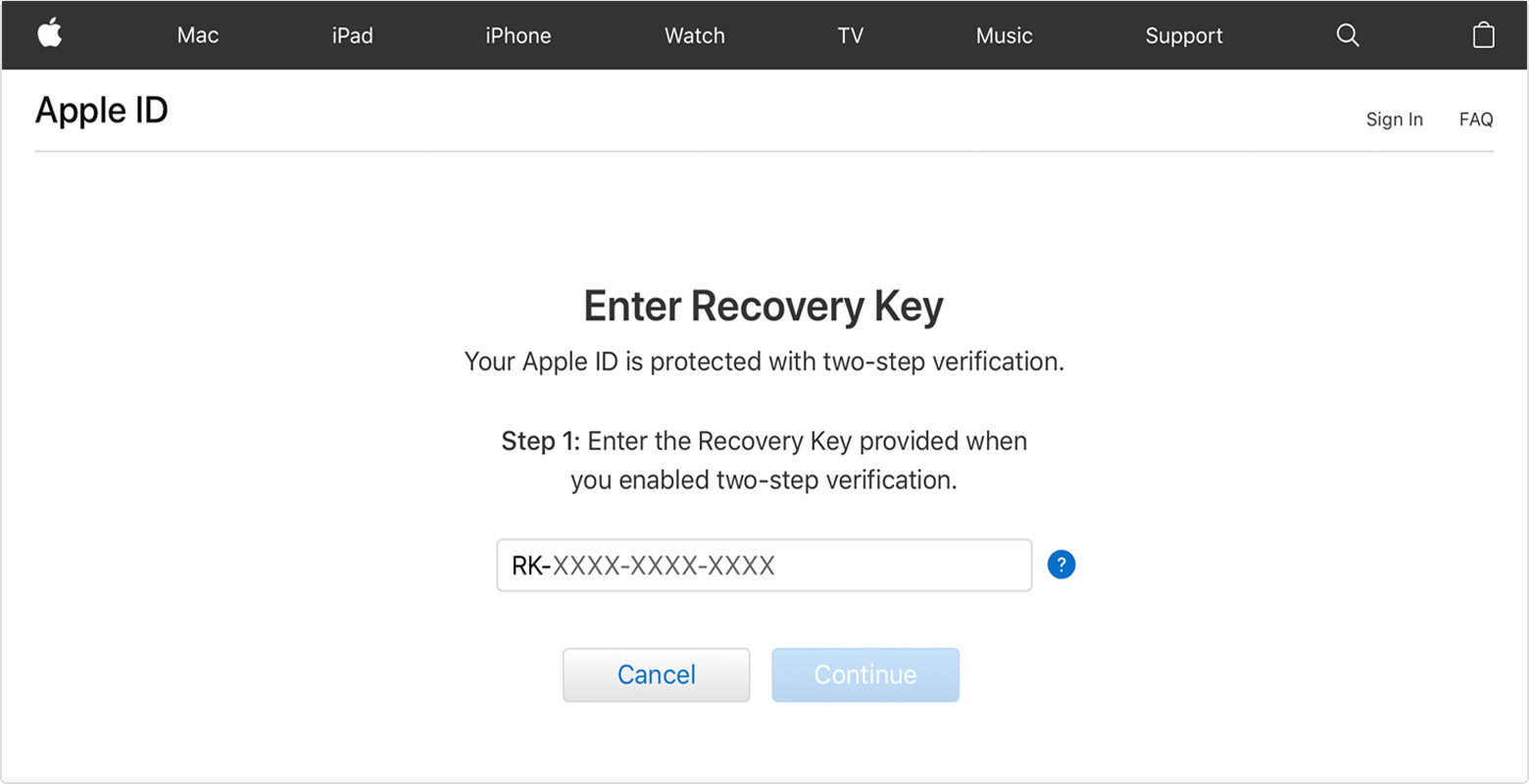 zip». Его можно отыскать на популярном форуме «4pda», или на других подобных сервисах.
zip». Его можно отыскать на популярном форуме «4pda», или на других подобных сервисах.
